Samsung DVD-HD860 User Manual [cz]

Használati útmutató
UÏivatelská pfiíruãka
DVD LEJÁTSZÓ
DVD P¤EHRÁVAâ
DVD-HD860

ÓVINTÉZKEDÉSEK
ÓVINTÉZKEDÉSEK
1. Beállítás és elhelyezés
- Ügyeljen arra, hogy a lejátszót a hátoldalán
feltüntetett hálózati feszültségrŒl üzemeltesse.
- Ha szekrényben helyezi el, gondoskodjon
szellŒztetésérŒl. Legyen körülötte 7-10 cm
szabad hely. Ügyeljen arra, hogy a lejátszó
szellŒzŒnyílásai szabadon maradjanak.
- Ne tolja be kézzel a lemeztálcát.
- Ne rakja egymás tetejére a berendezéseket.
-A lejátszó áthelyezése elŒtt kapcsolja ki magát
a lejátszót és a hozzá csatlakozó berendezéseket.
-MielŒtt más berendezéseket csatlakoztatna a
lejátszóhoz, gondoskodjon kikapcsolásukról.
- Használat után vegye ki a lemezt a lejátszóból
majd kapcsolja ki. Ez különösen akkor fontos,
ha hosszabb ideig nem kívánja használni.
2. Testi épsége védelmében
-A lejátszó lézerrel mıködik. Az itt leírtaktól
eltérŒ beavatkozások vagy kezelési módok
veszélyes lézersugárzásnak tehetik ki Önt és
környezetét.
- Ne nyissa meg a készülékházat és ne
próbálkozzon házilagos javítással. Bízza a
javítást a szakszervizre.
3. Vigyázat!
- Ez a lejátszó otthoni, tehát nem üzletszerı
vagy ipari használatra készült. Kérjük, hogy
ennek megfelelŒen használja.
- Ne helyezzen a lejátszó tetejére folyadékot
tartalmazó edényt vagy kisméretı fémtár-
gyakat.
-A készülék mıködését hátrányosan érinthetik
a külsŒ hatások, mint például a villámlás és a
statikus kisülés. Ilyen hatások esetén kapcsolja ki, majd ismét be a lejátszót, vagy húzza ki
a konnektorból, majd dugja ismét vissza. A
lejátszónak ez után mıködnie kell.
-Ha hirtelen hŒmérsékletváltozás miatt pára
csapódik ki a lejátszó belsejében, ez akadályozhatja a készülék szabályszerı mıködését.
Ilyen esetben hagyja a lejátszót
szobahŒmérsékleten kiszáradni, s csak ez
után használja.
2
4. A lemez
- Ne tisztítsa a lemezt bakelitlemezekhez
készült sprayekkel, benzinnel, benzollal, vagy
más oldószerekkel, amelyek felmarhatják
felületét.
-Ne fogja meg a lemez felületét. Tartsa a
lemezt a széleinél és a középsŒ lyuknál fogva.
- Finoman törölje le a lemezrŒl a port vagy
piszkot – semmiképpen ne dörzsölje.
5. Környezetvédelmi tájékoztatás
- A termékben használt akkumulátor
környezetre káros anyagokat tartalmaz.
- Kérjük, hogy elhasználódás után veszélyes
hulladékként kezelje.
A kézikönyvben ismertetett termék külsŒ felek
védett szellemi termékeit tartalmazza. E termék
használati joga az említett szellemi termékek tekintetében a végfelhasználó részérŒl történŒ magánjellegı, azaz nem iparszerı felhasználásra korlátozódik. Kereskedelmi célú felhasználása tilos. A
szellemi termékek használati engedélye csak erre a
termékre korlátozódik és nem terjed ki a jelen termékkel együtt használt vagy árusított, ISO/OUR
11172-3 vagy ISO/OUR 13818-3 szabvány szerinti,
a szellemi termék használatára nem jogosult termékre vagy eljárásra. A használati engedély a terméknek az ISO/OUR 11172-3 vagy ISO/OUR
13818-3 szabvány szerinti hangfájlok kódolására
és/vagy dekódolására való használatára vonatkozik.
Nem engedélyezett a termékkel olyan funkciók vagy
szolgáltatások használata vagy igénybevétele, amelyek eltérnek az ISO/OUR 11172-3 vagy ISO/OUR
13818-3 szabványtól.
VIGYÁZAT: AZ ITT LEÍRTAKTÓL ELTÉRÃ
KEZELÉSI VAGY HASZNÁLATI MÓDOK
VESZÉLYES LÉZERSUGÁRZÁSNAK TEHETIK KI
ÖNT ÉS KÖRNYEZETÉT.
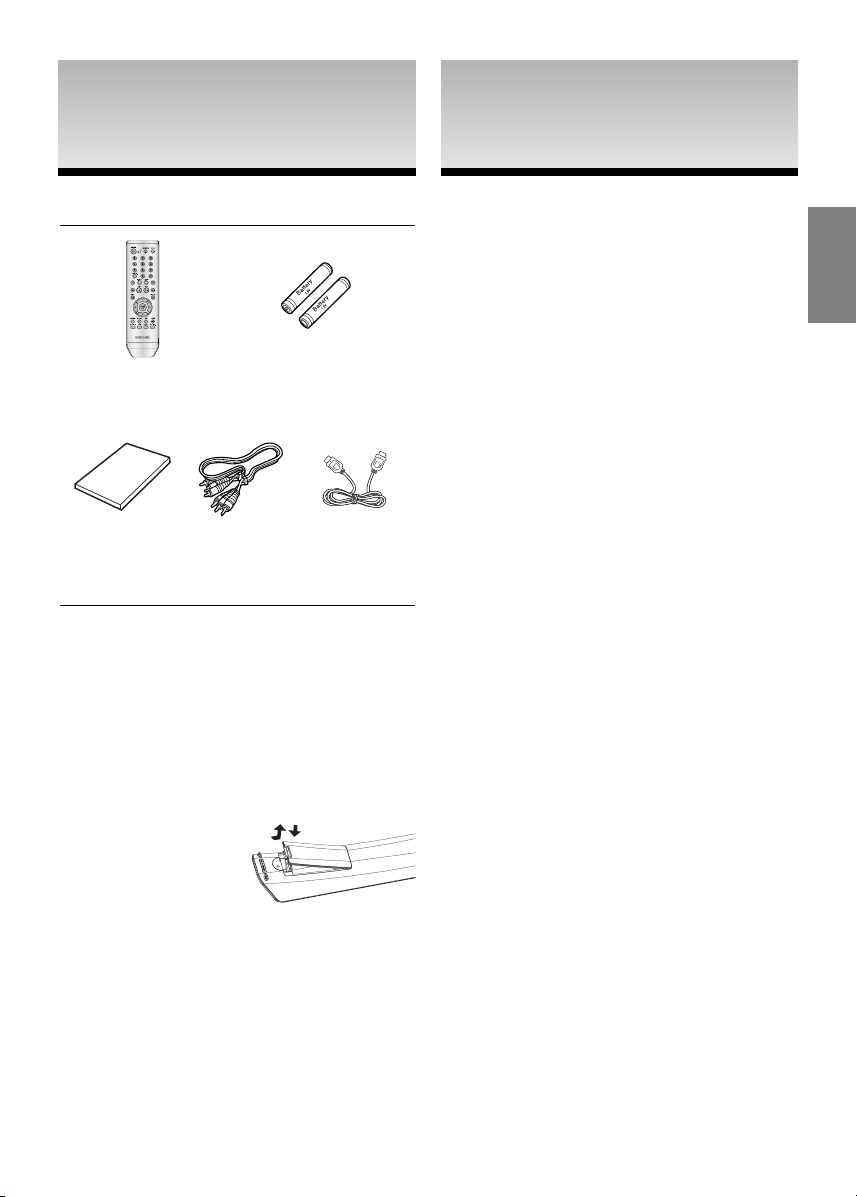
MIELÃTT
MIELÃTT
HOZZÁKEZDENE
HOZZÁKEZDENE
TARTALOMJEGYZÉK
TARTALOMJEGYZÉK
Accessories
TávvezérlŒ
Felhasználói
kézikönyv
Az elemek behelyezése a
távvezérlŒbe
1. Nyissa fel a teleptartó fedelét a távvezérlŒ
hátoldalán.
2. Helyezze be a két AAA elemet. Vigyázzon helyes
polaritásukra (+ és -).
3. Helyezze vissza a teleptartó fedelét.
Ha nem mıködne a távvezérlŒ
- EllenŒrizze, hogy az elemek a jelölt polaritásnak
megfelelŒen vannak-e behelyezve
- EllenŒrizze, hogy nem használódtak-e el az elemek.
- EllenŒrizze, hogy a távvezérlŒ „látja”-e a lejátszót.
- EllenŒrizze, hogy van-e fénycsŒ a közelben.
Video/Audio
kábel
Elemek a
távvezérlŒhöz (AAA
méretıek)
HDMI kábel
Óvintézkedések . . . . . . . . . . . . . . . . . . . . . . . . . . . 2
MielŒtt hozzákezdene . . . . . . . . . . . . . . . . . . . . . . 3
Beállítás
Általános jellemzŒk . . . . . . . . . . . . . . . . . . . . . . . . 4
A lemez típusa és jellemzŒi . . . . . . . . . . . . . . . . . . 5
Ismertetés . . . . . . . . . . . . . . . . . . . . . . . . . . . . . . . 6
A távvezérlŒ . . . . . . . . . . . . . . . . . . . . . . . . . . . . . . 8
Csatlakoztatás
A csatlakoztatási mód kiválasztása . . . . . . . . . . . . 9
Alapfunkciók
Lemez lejátszása . . . . . . . . . . . . . . . . . . . . . . . . . 16
A KERESÉS és SKIP funkció használata . . . . . 17
A Display funkció használata . . . . . . . . . . . . . . . 17
A Lemez és Film menü használata . . . . . . . . . . . 18
A Funkció menü használata . . . . . . . . . . . . . . . . 18
Ismételt lejátszás . . . . . . . . . . . . . . . . . . . . . . . . . 18
Lassított visszajátszás . . . . . . . . . . . . . . . . . . . . . 19
További Funkciók
Az oldalarány beállítása (EZ VIEW). . . . . . . . . . . 19
A szinkronhang nyelvének kiválasztása. . . . . . . . 20
A feliratozás nyelvének kiválasztása . . . . . . . . . . 20
A kamera szögének módosítása . . . . . . . . . . . . . 21
Az azonnali visszajátszás/kihagyás funkció
használata . . . . . . . . . . . . . . . . . . . . . . . . . . . . . . 21
A KönyvjelzŒ funkció használata . . . . . . . . . . . . . 21
A Zoom funkció használata . . . . . . . . . . . . . . . . . 22
Klip menü MP3/WMA/JPEG/MPEG4/
CD Audio formátumokhoz . . . . . . . . . . . . . . . . . . 22
Mappa kijelölése. . . . . . . . . . . . . . . . . . . . . . . . . . 22
MP3/WMA/CD Audio lejátszás . . . . . . . . . . . . . . 23
MPEG4 lejátszás . . . . . . . . . . . . . . . . . . . . . . . . . 23
Képeket tartalmazó CD lejátszása . . . . . . . . . . . . 24
Kép CD lejátszása HD-JPEG formátumban . . . . 25
A Setup (Beállítás) menü
módosítása
A Setup (Beállítás) menü használata. . . . . . . . . . 26
A nyelvi jellemzŒk beállítása. . . . . . . . . . . . . . . . . 26
Az audio beállítások elvégzése . . . . . . . . . . . . . . 27
KépernyŒbeállítások . . . . . . . . . . . . . . . . . . . . . . . 28
A Parental Control (gyermekzár) beállítása . . . . . 30
Hivatkozások
Firmver frissítés . . . . . . . . . . . . . . . . . . . . . . . . . . 31
Hibaelhárítás. . . . . . . . . . . . . . . . . . . . . . . . . . . . . 32
Mıszaki adatok. . . . . . . . . . . . . . . . . . . . . . . . . . . 33
Hungary
3

BEÁLLÍTÁS
BEÁLLÍTÁS
Általános jellemzŒk
Kiváló hangminŒség
A Dolby Laboratories által kifejlesztett Dolby Digital
technológia kristálytisztán játssza le a hangokat.
KépernyŒ
Szokásos és széles képernyŒjı (16:9) képek
egyaránt lejátszhatók.
Lassítás
A fontos jelenetek lassítva is megtekinthetŒk.
Gyermekzár (DVD)
A gyermekzár segítségével megakadályozható,
hogy a gyermekek számukra káros tartalmú, pl.
erŒszakos, pornográf, stb. filmeket nézzenek.
A képernyŒn megjelenŒ menü
funkciói
Filmnézéskor beállítható a nyelv
(szinkronhang/felirat) és a kameraállás.
Teljes kép egy lépésben
A “progressive scan” technológia jobb
képminŒséget ad, kétszer annyi sorral, mint a hagyományos váltottsoros letapogatás.
EZ VIEW (DVD)
Az Easy View segítségével a TV képernyŒ méretarányához (16:9 vagy 4:3) igazítható a kép.
Digitális fényképnézŒ (JPEG)
A digitális fényképek TV képernyŒn való megtekintéséhez.
Ismétlés
A REPEAT gombbal a kívánt dal vagy film újra
lejátszható.
MP3/WMA
A készülékkel MP3/WMA fájlok is lejátszhatók.
Azonnali visszajátszás (DVD)
Ezzel a funkcióval az aktuális hely elŒtti 10 másodpercnyi filmrészlet játszható vissza.
Azonnali SKIP (DVD)
Átugorja a következŒ 10 másodpercnyi anyagot.
MPEG4
A készülék az avi fájlban MPEG4 formátum lejátszására is alkalmas.
HDMI (High Definition Multimedia
Interface)
A HDMI a képzajt csökkenti azáltal, hogy a digitális
video/audio jelet feldolgozatlanul, közvetlenül juttatja a lejátszóról a tv-re.
Tudnivalók
-A következŒ lemezek nem játszhatók le ezzel a
lejátszóval.
• DVD-ROM • DVD-RAM
• CD-ROM • CDV
• CDI • CVD
• Super Audio CD (a CD réteg kivételével)
• CDG lemezekrŒl csak a hang játszható le, a
grafikák nem.
-
A lejátszhatóság a felvételi körülményektŒl függ.
• DVD-R, +R
• CD-RW
• DVD+RW, -RW (V mode)
-
ElŒfordulhat, hogy a készülék nem tud lejátszani
egyes CD-R, CD-RW és DVD-R lemezeket, típusuktól és felvételi körülményeiktŒl függŒen.
MÁSOLÁSVÉDELEM
Számos DVD lemez védve van másolás ellen. A
másolásvédett lemezeken levŒ filmek csak közvetlenül a
TV-készüléken nézhetŒk, képmagnóra nem vehetŒk fel.
A képmagnón torz lesz a felvétel.
A készülék a szerzŒi jogok védelmét biztosító technológiai megoldásokat tartalmaz, amelyek mıködését USA
szabadalmak és a Macrovision Corporation és mások
szerzŒi jogai védik. Ez a másolásvédelmi technológia
csak a Macrovision Corporation engedélyével használható, és csak otthon vagy más korlátozott felhasználás
keretében, amennyiben a Macrovision Corporation ettŒl
eltérŒ felhasználását nem engedélyezte. Tilos a
másolásvédelem feltörése.
PROGRESSIVE SCAN KIMENÃJEL
(525p/625p)
“FELHÍVJUK A FIGYELMÉT, HOGY NEM MINDEN
NAGYFELBONTÁSÚ TV-KÉSZÜLÉK KOMPATIBILIS EZZEL
A LEJÁTSZÓVAL .AMENNYIBEN MÙTERMÉK JELENTKEZIK A KÉPERNYÃN 525 VAGY 625 SOROS ‘PROGRESSIVE SCAN’ KÉPEK LEJÁTSZÁSAKOR, CÉLSZERÙ
ÁTKAPCSOLNI ‘STANDARD DEFINITION’, AZAZ HAGYOMÁNYOS FELBONTÁSÚ KIMENÃJELRE. KÉRJÜK, HOGY
AMENNYIBEN A JELEN 525p ÉS 625p DVD LEJÁTSZÓ ÉS
TV KÉSZÜLÉKE KOMPATIBILITÁSÁVAL KAPCSOLATBAN
KÉRDÉSEI LENNÉNEK, KERESSE MEG EZÜGYBEN A
LEGKÖZELEBBI SAMSUNG ÜGYFÉLSZOLGÁLATOT
VAGY SZAKSZERVIZT.”
4

A lemez típusa és jellemzŒi
Ezzel a DVD lejátszóval a következŒ típusú lemezek játszhatók le:
Lemeztípusok és logóik
Felvétel Lemezméret Max. lejátszási idŒ JellemzŒk
DVD
Audio
+
Video
VIDEO-CD
Audio
+
Video
AUDIO-CD
Audio
A lemezeken feltüntetett jelölések
magyarázata
~
Régiószám
PAL
STEREO
DIGITAL
SOUND
PAL formátum, pl. Nagy-Britanniában,
Németországban, Magyarországon használják
Dolby Digital lemez
Sztereó lemez
Digitális hanglemez
DTS lemez
12 Cm
8 Cm
12 Cm
8 Cm
12 Cm
8 Cm
Egyoldalas: 240 perc
Kétoldalas: 480 perc
Egyoldalas: 80 perc
Kétoldalas: 160 perc
74 perc
20 perc
74 perc
20 perc
-A DVD kiváló hang- és képminŒségét
a Dolby Digital és MPEG-2 technológia biztosítja.
-A képernyŒmenün könnyen
kiválaszthatók a képpel és hanggal
kapcsolatos beállítások.
- Kép CD-hanggal, VHS
képminŒséggel, MPEG-1 tömörítéssel.
-A zene digitális jelként van a
lemezen, ami jobb hangminŒséget,
kevesebb torzítást és nagyobb
idŒállóságot biztosít.
Régiószám
A DVD lejátszónak és a lemezeknek is van
régiószáma. A lemez csak akkor játszható le, ha
a kettŒ egyezik. A lemez nem játszható le, ha
régiószáma nem azonos a lejátszóéval.
A készülék régiószáma a lejátszó hátoldalán
van feltüntetve.
DivX tanúsítás
Hungary
MP3 lemez
A készülékbe egyszerre csak egy DVD lemez
helyezhetŒ. Két vagy több lemez behelyezése
ideiglenesen vagy tartósan mıködésképtelenné teheti a lejátszót.
A DivX, DivX Certified és
hasonló logók a DivXNetworks, Inc.
védjegyei és használatuk a cég által
engedélyezett.
5

Ismertetés
ElŒlapi kezelŒszervek
OPEN/CLOSE
VIDEO SEL.
10
9
2
1
1. STANDBY/ON ( )
A STANDBY/ON megnyomásakor a jelzŒlámpa kialszik
és a lejátszó bekapcsolódik.
2. STANDBY kijelzŒ
Kigyullad, amikor a készüléket a hálózatra csatlakoztatják.
3. LEMEZTÁLCA
Ide kell helyezni a lemezt.
4. OPEN/CLOSE ( )
Ezzel nyitható és zárható a lemeztálca.
5. KIJELZÃMEZÃ
Itt írja ki a lejátszó a mıködési jellemzŒket.
3
Az elŒlapi kijelzŒ
4
5
6. VIDEO SEL.
7. STOP ( )
Leállítja a lejátszást.
8. SKIP ( ) KERESÉS
Ezzel a gambbal keressen meg jelenetet vagy
mu…sorszámot elôrefelé.
9. SKIP ( ) KERESÉS
Ezzel a gambbal keressen meg mu…sorszámot vagy
jelenetet elôrefelé.
10. LEJÁTSZÁS/SZÜNET ( )
Elindítja vagy szünetelteti a lejátszást.
6
7
8
Teljes játszási idŒ / különféle üzenetek a mıveletekrŒl, például
PLAY, STOP, LOAD ...
nodSC: Nincs lemez a lejátszóban.
OPEn: Nyitva van a lemeztálca.
LOAd: A lejátszó most tölti be a lemez adatait.
6

Hátlap
1
1. SCART CSATLAKOZÓ
- ÖsszeköthetŒ a TV-készülék SCART bemenetével.
2. DIGITÁLIS HANGKIMENETEK
- Innét lehet optikai vagy koaxiális digitális kábellel
csatlakozni egy kompatibilis Dolby Digital vevŒre.
- Innét optikai vagy koaxiális digitális kábellel Dolby
Digital, MPEG2 vagy DTS dekódolót tartalmazó A/V
erŒsítŒre lehet csatlakozni.
3. KOMPONENSES VIDEO KIMENETEK
- Innét lehet “Component Video In” bemenetı TVkészülékre csatlakozni. A kimeneteken a PR, PB és
Y videojel komponens jelenik meg.
- Ha a Beállítás menüben a P-SCAN video kimenŒjelet
állítja be, akkor a “progressive scan” (Teljes kép egy
lépésben) üzemmód kapcsolódik be.
- Ha a Beállítás menüben a I-SCAN video kimenŒjelet
állítja be, akkor a váltottsoros letapogatású üzemmód
kapcsolódik be.
4. ANALÓG HANGKIMENETEK
Ide csatlakoztatható a televízió vagy az A/V vevŒ
hangbemenete.
2
3
Hungary
2
4
5. VIDEO KIMENET
- Innét lehet csatlakozni, megfelelŒ videokábellel, a
TV-készülék “Video input” képbemenetére.
-A Beállítás menüben a video kimenŒjelet I-SCAN
értékre kell állítani.
6. S-VIDEO KIMENET
- Jobb lesz a képminŒség, ha S-Video kábellel innét
csatlakozik a TV-készülék S-Video bemenetére.
-A Beállítás menüben a video kimenŒjelet I-SCAN
értékre kell állítani.
7. HDMI OUT csatlakozó
- Csatlakoztassa ezt az aljatot a tv-készülék HDMI
aljazatához HDMI kábel segítségével, a lehetô
legjobb képminôség elérése érdekében.
- Ha a HDMI kábelt olyan TV-vel kötjük össze melynek
van HDMI kimenete, a HDMI mód automatikusan
mu…ködésbe lép.
-Ha Video-, S-Video, Komponens-, vagy Scart
kimenetet kiván használni, húzza ki a HDMI-kábelt.
56
7
Tudnivalók
- A TV-készülék felhasználói kézikönyvébŒl megtudhatja, hogy a TV támogatja-e a P-SCAN (Teljes kép
egy lépésben) technológiát.
Ha használható a P-SCAN, a TV-készülék menürendszerében ezt állítsa be, a felhasználói kézikönyv
útmutatása szerint.
- A készüléket a HDMI aljzaton keresztül konverziós adapter segítségével csatlakoztathatja tv vagy más
berendezés DVI aljzatához. Ebben az esetben a tvnek vagy a képmegjelenítô eszköznek HDCP kompatibilis DVI bemenettel kell rendelkeznie.
- Ha a készüléket olyan tv-hez vagy képmegjelenítô eszközhöz csatlakoztatja, amely nem felel meg az
elôbbi pontban leírt formátumnak, nem jelenik meg a kép.
- Olvassa el a csatlakoztatandó tv vagy a képmegjelenítô eszköz használati útmutatójában is a részletes
leírás a HDMI aljzatról.
- A Beállítás menü használatát az 28 ~ 29. oldal ismerteti.
7
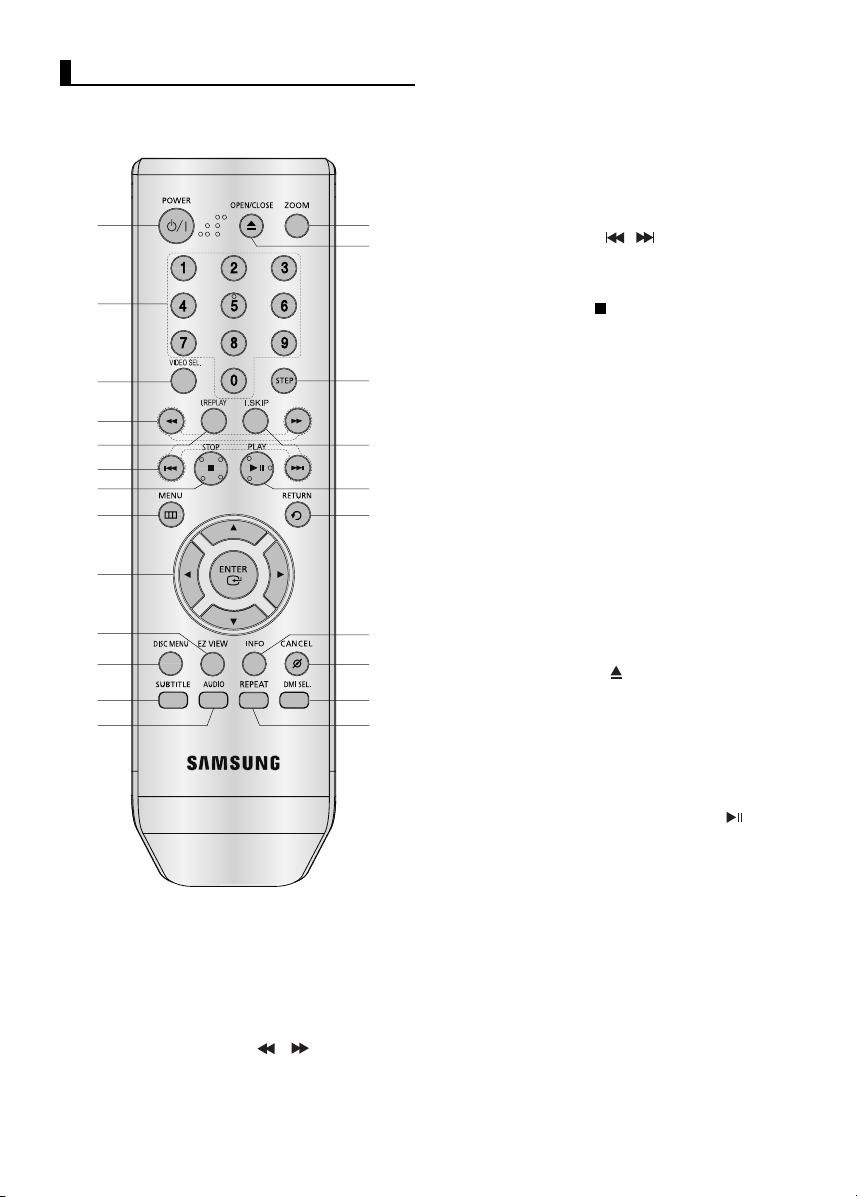
A távvezérlŒ
1
14
15
5. INSTANT REPLAY gomb
Ezzel a funkcióval az aktuális hely elŒtti 10 másodpercnyi filmrészlet játszható vissza.
6. SKIP gombok (
A SKIP gombbal át lehet ugrani a filmet, fejezetet vagy
sávot.
)
/
2
3
4
5
6
7
8
9
10
11
12
13
1. A DVD POWER gombja
Be- és kikapcsolja a lejátszót.
2. SZÁMGOMBOK
3. VIDEO SEL. gomb
4. KERESÃ gombok (
A lemezen elŒre-hátra lehet keresni velük.
7. STOP gomb ( )
8. MENU gomb
A DVD lejátszó menüjét hívja be
16
17
18
19
20
H
21
22
23
)
/
9. ENTER/
Váltókapcsolóként mıködik.
10. EZ VIEW gomb
Az Easy View segítségével a TV képernyŒ
oldalarányához (16:9 vagy 4:3) igazítható a kép.
11. DISC MENU gomb
Kiíratja a lemezmenüt.
12. SUBTITLE gomb
13. AUDIO gomb
A lemez különféle audio funkciói érhetŒk el vele.
14. ZOOM (nagyítás) gomb
A DVD kép kinagítása.
15. OPEN/CLOSE ( ) gomb
Ezzel nyitható és zárható a lemeztálca.
16. STEP gomb
Kockánként lépteti a képet.
17. INSTANT SKIP Button
Átugorja a következŒ 10 másodpercnyi anyagot.
18. LEJÁTSZÁS/SZÜNET gomb ( )
Elindítja vagy szünetelteti a lejátszást.
19. RETURN gomb
Visszaléptet az elŒzŒ menübe.
20. INFO gomb
Kiíratja a lemez aktuális üzemmódját.
21. CANCEL gomb
Ezzel lehet eltávolítani a menüket vagy
állapotüzeneteket a képernyŒrŒl.
22. HDMI SEL. gomb
A HDMI vagy DVI kimenet kiválasztása.
23. REPEAT gomb
MegismételtethetŒ vele a film, fejezet, sáv vagy a teljes
lemez.
¥¥
gombok
8

CSATLAKOZTATÁS
CSATLAKOZTATÁS
A csatlakoztatási mód
kiválasztása
Az alábbiakban példákkal szemléltetjük a DVD lejátszó, a TV készülék és más készülékek lehetséges
összekapcsolási módjait.
TeendŒk a DVD lejátszó csatlakoztatása elŒtt
-Az összekábelezés elŒtt mindig kapcsolja ki a DVD lejátszót, TV-t és minden más érintett készüléket.
- Olvassa el a csatlakoztatni kívánt többi készülék felhasználói kézikönyvét.
Csatlakoztatás TV-hez (SCART)
-A SCART kábellel kösse össze a DVD lejátszó hátoldalán levŒ SCART (EXT) csatlakozót a TV
SCART(IN) csatlakozójával.
- Ha a TV-készüléken nincs SCART csatlakozó, a következŒ alternatív megoldásokat használhatja:
Csatlakoztatás TV-hez (Video CVBS)
1
Video/audio kábellel kösse össze a DVD lejátszó hátoldalán
levŒ VIDEO (sárga)/AUDIO (piros és fehér) OUT csatlakozót a TV-készülék VIDEO (sárga)/AUDIO (piros és
fehér) IN csatlakozójával.
Hungary
2
Kapcsolja be a DVD lejátszót és a TV-t.
VAGY
PIROS
PIROS
Hangkábel
FEHÉR
SÁRGA
Videokábel
SÁRGA
FEHÉR
3
Addig nyomogassa a TV távvezérlŒjén a bemenetválasztó
gombot, amíg a képernyŒn a DVD lejátszó videojele meg
nem jelenik
Tudnivalók
- Bezajosodhat a hang, ha a hangkábel túl közel kerül a hálózati vezetékhez.
- Ha erŒsítŒhöz szeretne csatlakozni, lapozzon az errŒl szóló 14. és 15. oldalra.
-A csatlakozók száma és elhelyezkedése a TV-készülék fajtájától függ.
További felvilágosítás a TV kézikönyvében található.
- Ha a TV-készüléken csak egy hangbemenet van, azt a DVD lejátszó [AUDIO OUT][baloldali] (fehér)
csatlakozójával kösse össze.
- Ha megnyomja a VIDEO SEL. gombot, mikor a DVD-lejátszó leállított állapotban van, vagy nincs lemez a
keszülékben, a videokimenet, a következö sorrendben változik : (
- Ha a videokimenet a beállítás menüben P-SCAN módra van állítva, a video-, S-Video és SCART
kimenetek nem müködnek.
I-SCAN ➝ P-SCAN ➝ SCART RGB
)
9

Csatlakoztatás TV-hez (S-Video)
- Csatlakozás S-Video kábellel a TV-készülékhez.
- Az S–Video jobb képminŒséget ad. A képet fekete-fehér (Y) és színes (C) jelekre bontja, s
ezáltal tisztább képet ad, mint a szokásos videojel. (A hangjel a hangkimenetrŒl megy ki.)
1
A (külön vásárolható) S-Video kábellel kösse össze a DVD
lejátszó hátoldalán található S-VIDEO OUT csatlakozót a
TV-n levŒ S-VIDEO IN csatlakozóval.
2
Hangkábellel kösse össze a DVD lejátszó hátoldalán levŒ
AUDIO (piros és fehér) OUT csatlakozót a TV-készülék
AUDIO (piros és fehér) IN csatlakozójával.
Kapcsolja be a DVD lejátszót és a TV-t.
PIROS FEHÉR
3
Addig nyomogassa a TV távvezérlŒjén a bemenetválasztó
gombot, amíg a képernyŒn a DVD lejátszó S-Video jele
meg nem jelenik.
PIROS
Hangkábel
FEHÉR
S-Video kábel
(külön kell megvenni)
4
A képernyŒbeállító menüben a video kimenŒjelet
állítsa I-SCAN értékıre. (Lásd az 28. és 29. oldalt.)
A VIDEO SEL. gomb segítségével változtathatja meg a
videokimenet módot. (lásd a 9. oldalt)
Tudnivalók
- Ha erŒsítŒhöz szeretne csatlakozni, lapozzon az errŒl szóló 14. és 15. oldalra.
-A csatlakozók száma és elhelyezkedése a TV-készülék fajtájától függ.
További felvilágosítás a TV kézikönyvében található.
10

Csatlakoztatás TV-hez (váltottsoros letapogatás)
- Csatlakozás komponenses video kábelekkel a TV-készülékhez.
- Kiváló minŒségı és pontos színmegfelelésı lesz a kép. A komponenses video fekete-fehér (Y), kék (PB)
R
és vörös (P
) összetevŒre bontja a jeleket, hogy a kép tisztább és élesebb legyen.
(A hangjel a hangkimenetrŒl megy ki.)
1
A (külön vásárolható) komponenses video kábelekkel
kösse össze a DVD lejátszó hátoldalán található COMPO-
NENT VIDEO OUT csatlakozókat a TV-n levŒ COMPONENT IN csatlakozókkal.
Hungary
2
Hangkábellel kösse össze a DVD lejátszó hátoldalán levŒ
PIROS
KÉK
ZÖLD
AUDIO (piros és fehér) OUT csatlakozót a TV-készülék
AUDIO (piros és fehér) IN csatlakozójával.
Kapcsolja be a DVD lejátszót és a TV-t.
3
PIROS
Addig nyomogassa a TV távvezérlŒjén a bemenetválasztó
FEHÉR
gombot, amíg a képernyŒn a DVD lejátszó komponenses
videojele meg nem jelenik.
PIROS
Hangkábel
FEHÉR
PIROS
Komponenses kábel
KÉK
ZÖLD
(külön kell megvenni)
4
A képernyŒbeállító menüben a video kimenŒjelet állítsa
I-SCAN értékıre. (Lásd az 28. és 29. oldalt.)
A VIDEO SEL. gomb segítségével változtathatja meg a
videokimenet módot. (lásd a 9. oldalt)
Tudnivalók
- Ha komponenses kábelek használata esetén a video kimenŒjelet tévesen S-Video értékıre állítják, a
képernyŒ bevörösödik.
- Ha erŒsítŒhöz szeretne csatlakozni, lapozzon az errŒl szóló 14. és 15. oldalra.
R
- Egyes gyártók a TV-készülék komponenses bemeneteit nem „P
vagy „Cr, Cb, Y” betıvel jelölik. A csatlakozók száma és elhelyezkedése a TV-készülék fajtájától függ.
További felvilágosítás a TV kézikönyvében található.
, PB, Y” betıvel, hanem „R-Y, B-Y, Y”
11

Csatlakoztatás TV-hez (Progressive)
1
A (külön vásárolható) komponenses video kábelekkel
kösse össze a DVD lejátszó hátoldalán található COMPO-
NENT VIDEO OUT csatlakozókat a TV-n levŒ COMPONENT IN csatlakozókkal.
2
Hangkábellel kösse össze a DVD lejátszó hátoldalán levŒ
AUDIO (piros és fehér) OUT csatlakozót a TV-készülék
AUDIO (piros és fehér) IN csatlakozójával.
Kapcsolja be a DVD lejátszót és a TV-t.
3
Addig nyomogassa a TV távvezérlŒjén a bemenetválasztó
gombot, amíg a képernyŒn a DVD lejátszó komponenses
videojele meg nem jelenik.
PIROS
Hangkábel
FEHÉR
PIROS
PIROS
PIROS KÉK
FEHÉR
ZÖLD
KÉK
ZÖLD
Komponenses kábel
(külön kell megvenni)
4
A képernyŒbeállító menüben a video kimenŒjelet állítsa PSCAN értékıre. (Lásd az 28. és 29. oldalt.)
A VIDEO SEL. gomb segítségével változtathatja meg a
videokimenet módot. (lásd a 9. oldalt)
A “progressive video” kimenŒjel nézéséhez
-A TV-készülék felhasználói kézikönyvében olvassa el, hogy a TV támogatja-e a P-SCAN (Teljes
You need a TV set supporting the progressive scan
kép egy lépésben) technológiát.
input function. And you have to set up the TV
Ha használható a P-SCAN, a TV-készülék menürendszerében ezt állítsa be, a felhasználói
kézikönyv útmutatása szerint.
- Az összekapcsolás módja eltérhet a fent láthatótól, ha a TV-készülék kivitele más.
Tudnivalók
- Mi az a “Progressive scan”?
A Progressive scan (Teljes kép egy lépésben) kétszer annyi sort ad a képernyŒn, mint a váltottsoros leta-
pogatás. A Progressive scan ezért remegésmentesebb és tisztább képet ad.
12
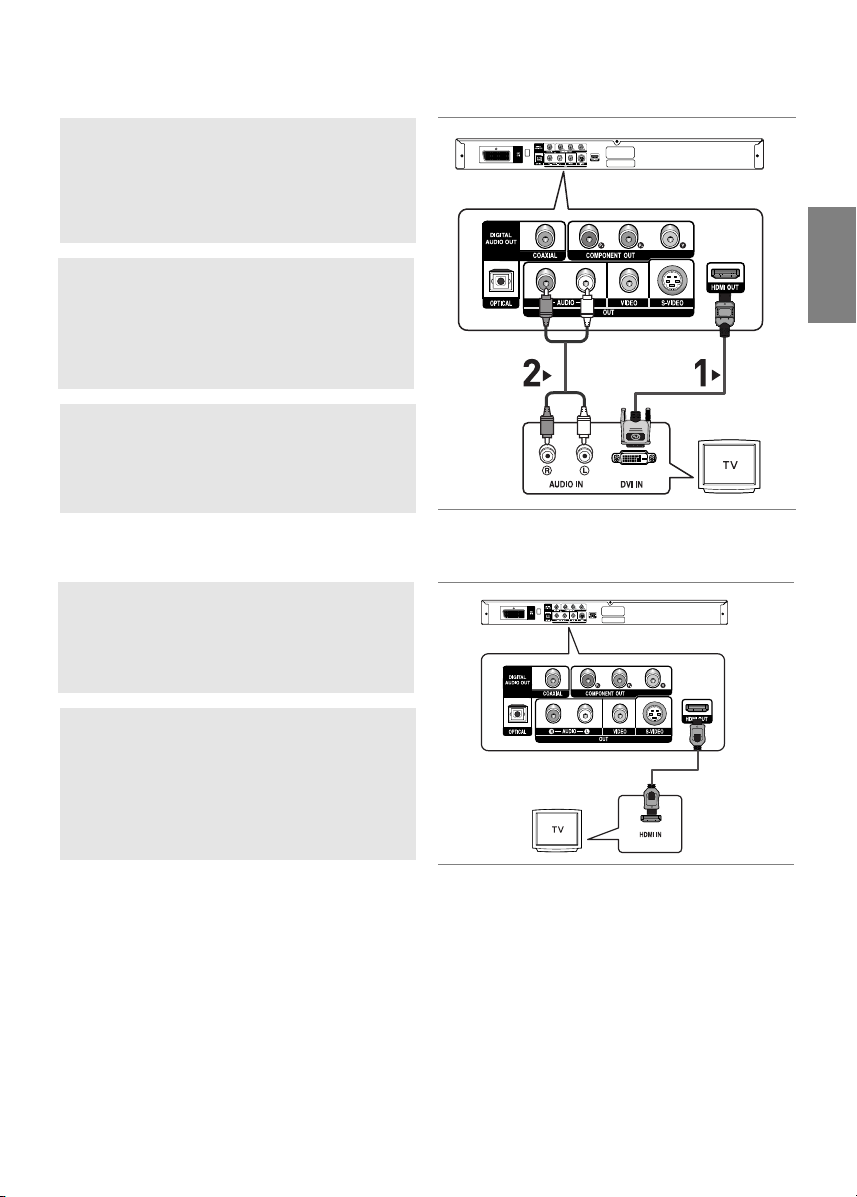
Csatlakoztatás televízióhoz DVI-csatlakozó segítségével
1
A HDMI-DVI kábel segítségével csatlakoztassa a DVDlejátszó hátoldalán található HDMI OUT csatlakozót a
televízió DVI IN csatlakozójához.
2
Az audiokábelek segítségével csatlakoztassa a DVD-lejátszó hátoldalálan található AUDIO (vörös és fehér) OUT
csatlakozókat a televízió AUDIO (és fehér) IN csatlakozóihoz. Kapcsolja be a DVD-lejátszót és a televíziót.
3
A televízió távvezérlŒjen nyomja addig a bemeneti
választót, mig a DVD-lejátszó DVI jele föl nem tınik a
televízió képernyŒjén.
Csatlakoztatás televízióhoz HDMI-csatlakozó segítségével
1
A HDMI-kábel segítségével csatlakoztassa a DVD-lejátszó
hátoldalán található HDMI OUT csatlakozót a televízió
HDMI IN csatlakozójához.
2
A televízió távvezérlŒjén nyomja addig a bemeneti választót,
mig a DVD-lejátszó HDMI jele föl nem tınik a televízió
képernyŒjén.
PIROS
PIROS
FEHÉR
Hangkábel
FEHÉR
HDMI-DVI
kábel
(külön kell megvenni)
HDMI
kábel
Hungary
HDMI VIDEO specifikációk
Mikor megnyomja a HDMI SEL. gombot, a 480p,576p, 720p, 768p és az 1080i kijelölésre kerül ebben a
sorrendben.
A HDMI SEL. gomb megnyomásakor megjelenik az aktuális felbontás.
Ha másodszor is megnyomja a gombot, megváltoztathatja a HDMI-kimenet ferbontását.
-A televízió típusától függŒen elŒfordulhat, hogy egyes HDMI-kimenet felbontások nem mıködnek.
- Részletekért lásd a televízió használati útmutatóját.
- Ha csatlakoztatja a HDMI vagy HDMI-DVI-kábelt a televízióhoz, a DVD-lejátszó kimenete 10 percen belül
HDMI/DVI beállításra áll át.
- Ha a HDMI-kimenet felbontását 720p-re vagy 1080i-re állítja, a HDMI-kimenet jobb képminŒséget biztosit.
13

• HDMI (High Definition Multimedia Interface)
A HDMI egy olyan interfész, mely egy kábelen
keresztül teszi lehetôvé teszi az audio és video adatok továbbítását. A HDMI csatlakozón keresztül a
DVD hang és kép jeleit párhuzamosan továbbítja, és
ezáltal tisztább képet állít elô a HDMI csatlakozóval
rendelkezô tv-n.
• A HDMI csatlakozó leírása
HDMI csatlakozó - Tömörítetlen videó jelek és digitális audio jelek (LPCM vagy Bit Stream).
-A lejatszó a HDMI csatlakozón kerestül tisztán
digitális jelet továbbít a tv felé.
- Ha a tv nem támogatja a HDCP (nagy sávszélességu… digitális adatvédelem) funkciót, csak
képzaj (havazás) jelenik meg a képernyôn.
• Miért alkalmazza a Samsung a HDMI technológiát?
Analóg tv-készülék felé analóg jelet kell továbbítani.
DVD lemez lejátszáskor a DVD lejátszó azonban digitális jelet továbbít. Ezért digitális-analóg jelátalakítóra
van szükség (a DVD lejátszóban), vagy analóg-digitális átalakítóra (a tv-ben). A konverzió a
jelveszteség és a zaj miatt a képminôség romlásával
jar. A DVI technológia már sokkal fejlettebb, mert
nincs szükség D/A konverzióra, a lejátszó tisztán digitális jelet továbbít a tv-készülék felé.
• Mi a HDCP?
A HDCP (nagy sávszélességu… digitális adatvédelem)
rendszer a DVI csatlakozón keresztül történô illegális
másolás elleni védelem eszköze. Digitális kapcsolatot
biztosít a videó jelforrás (PC, DVD, stb.) valamint a
képmegjelenítô eszköz (tv, kivetítô. stb.) között. A tartalmat a jelforrásnál kódolja, az illegális másolás
megakadályozássára.
Összekapcsolás hangerŒsítŒvel (kétcsatornás erŒsítŒ)
1
Hangkábellel kösse össze a DVD lejátszó hátoldalán levŒ
AUDIO (piros és fehér) OUT csatlakozót az erŒsítŒ
AUDIO (piros és fehér) IN csatlakozójával.
2
A videokábellel vagy kábelekkel kösse össze a DVD lejátszó hátoldalán levŒ VIDEO, S-VIDEO vagy COMPONENT
OUT csatlakozót a TV-készülék VIDEO, S-VIDEO vagy
COMPONENT IN csatlakozójával, a 9-14. oldalon leírt módon.
3
Kapcsolja be a DVD lejátszót, a TV-t és az erŒsítŒt.
4
A DVD lejátszóra az erŒsítŒn a külsŒ jelbemenet
kiválasztásával kapcsolódhat. Az erŒsítŒ hangbemenetének
kiválasztásával kapcsolatban további információkkal az
erŒsítŒ felhasználói kézikönyve szolgál.
Kétcsatornás sztereó
erŒsítŒ.
PIROS
PIROS
FEHÉR
Hangkábel
FEHÉR
Tudnivalók
- Kérjük, hogy csavarja le az erŒsítŒ hangerejét. A hirtelen nagy hangerŒ tönkreteheti a
hangszórókat és halláskárosodást okozhat.
-A menüképernyŒn az erŒsítŒnek megfelelŒen állítsa be a hangjelet. (Lásd az 27. és 28. oldalt.)
-A csatlakozók elhelyezkedése erŒsítŒnként eltérŒ lehet.
További felvilágosítás az erŒsítŒ kézikönyvében található.
14

Összekapcsolás hangerŒsítŒvel (Dolby digital, MPEG2 vagy DTS)
1
Optikai kábel (különtartozék) használata esetén kösse
össze a DVD lejátszó hátoldalán található DIGITAL
AUDIO OUT (OPTICAL) csatlakozót az erŒsítŒn levŒ DIGITAL AUDIO IN (OPTICAL) csatlakozóval. Koaxiális kábel
(különtartozék) használata esetén kösse össze a DVD
lejátszó hátoldalán található DIGITAL AUDIO OUT
(COAXIAL) csatlakozót az erŒsítŒn levŒ DIGITAL AUDIO
IN (COAXIAL) csatlakozóval.
2
A videokábellel vagy kábelekkel kösse össze a DVD lejátszó hátoldalán levŒ VIDEO, S-VIDEO vagy COMPONENT
OUT csatlakozót a TV-készülék VIDEO, S-VIDEO vagy
COMPONENT IN csatlakozójával, a 9-14. oldalon leírt
módon.
3
Kapcsolja be a DVD lejátszót, a TV-t és az erŒsítŒt.
Hungary
4
A DVD lejátszóra az erŒsítŒn a külsŒ jelbemenet
kiválasztásával kapcsolódhat. Az erŒsítŒ hangbemenetének
kiválasztásával kapcsolatban további információkkal az
erŒsítŒ felhasználói kézikönyve szolgál.
Tudnivalók
- Ha a DVD lejátszót DTS erŒsítŒvel használja és DTS lemezt játszik le, a DTS értékét állítsa On
állásba az audio beállítómenüben. Ha Off állásban van, akkor vagy nincs hang, vagy túl hangos.
- Kérjük, csavarja le az erŒsítŒ hangerejét. A hirtelen nagy hangerŒ tönkreteheti a hangszórókat és
halláskárosodást okozhat.
-A menüképernyŒn az erŒsítŒnek megfelelŒen állítsa be a hangjelet. (Lásd az 27. és 28. oldalt.)
-A csatlakozók elhelyezkedése erŒsítŒnként eltérŒ lehet.
További felvilágosítás az erŒsítŒ kézikönyvében található.
15

ALAPFUNKCIÓK
ALAPFUNKCIÓK
Lemez lejátszása
TeendŒk a lejátszás elŒtt
- Kapcsolja be TV-készülékét és válassza ki a
megfelelŒ video bemenetet a TV távvezérlŒjén.
- Ha hangerŒsítŒt is használ, kapcsolja be azt is,
és válassza ki megfelelŒ bemenetét.
A lejátszó hálózatra csatlakoztatása és DVD POWER gombjának elsŒ alkalommal történŒ megnyomása után ez a
képernyŒ jelenik meg: Ha szeretne nyelvet választani,
nyomja meg a megfelelŒ számgombot. (Ez a képernyŒ csak
az elsŒ bekapcsoláskor jelenik meg automatikusan.)
Ha az indulóképernyŒ nyelve nincs beállítva, az érték változhat a készülék be- vagy kikapcsolásakor. Ha ezt el akarja
kerülni, válassza ki most a nyelvet.
Ha módosítani szeretné a nyelvbeállítást, vegye ki a lemezt
(ha van a készülékben) és tartsa 5 másodpercnél hosszabb
ideig lenyomva az elŒlapi gombot. Ekkor ismét megjelenik a SELECT MENU LANGUAGE ablak, ahol
kiválaszthatja a nyelvet.appears again where you can reset
your preferred language.
Press 1 for English
Touche 2 pour Français
Drücken Sie 3 für Deutsch
Pulsar 4 para Español
Premere 5 per Italiano
Druk op 6 voor Nederlands
Lejátszás
1. Nyomja meg az OPEN/CLOSE ( ) gombot.
Ekkor kialszik a KÉSZENLÉT jelzŒlámpa, és
kinyílik a tálca.
2. Óvatosan helyezze a lemezt a tálcába, feliratos oldalával
felfelé.
3. A tálca bezárásához nyomja meg a PLAY/PAUSE ( )
vagy az OPEN/CLOSE ( ) gombot.
-
Amikor megállítja a lejátszást, a lejátszó megjegyzi a
helyet a lemezen, és a PLAY/PAUSE ( ) gomb
legközelebbi megnyomásakor ott folytatja, ahol
abbahagyta.
4. A lejátszás leállítása
Lejátszás közben nyomja meg a STOP ( ) gombot.
5. A lemez kivétele
Nyomja meg az OPEN/CLOSE ( ) gombot.
6. A lejátszás szüneteltetése
Lejátszás közben nyomja meg a távvezérlŒ PLAY/PAUSE
()vagy STEP gombját.
- Ilyenkor nincs se kép, se hang.
A normál lejátszás folytatásához nyomja meg ismét a
PLAY/PAUSE ( ) gombot.
7. STEP kockánkénti léptetés (CD lemeznél nem mıködik)
Lejátszás közben nyomja meg a távvezérlŒ STEP gombját.
- A gomb megnyomásakor megjelenik a következŒ
képkocka.
- STEP üzemmódban nincs hang.
- A normál lejátszás folytatásához nyomja meg a
PLAY/PAUSE ( ) gombot.
- A STEP léptetés csak elŒre irányban mıködik.
8. Lassított lejátszás
PAUSE vagy STEP üzemmódban a SEARCH (/)
gomb lenyomásával és lenyomva tartásával a lejátszási
sebesség a normál sebesség 1/8, 1/4 és 1/2 szeresére
lassítható le.
- Lassított lejátszási üzemmódban nincs hang.
- A normál lejátszás folytatásához nyomja meg a
PLAY/PAUSE ( ) gombot.
Tudnivalók
- Ha egy percnél tovább hagyja stop üzemmódban
a lejátszót, és eközben nem használja, mıködés
be lép a képernyŒvédŒ. A normál lejátszás
folytatásához nyomja meg a PLAY/PAUSE ( )
gombot.
- Ha 30 percnél tovább hagyja stop üzemmódban
a lejátszót, akkor az automatikus kikapcsolási
funkció kikapcsolja.
- Ha 5 percig szünet üzemmódban hagyja a
lejátszót, az leáll.
- Ez az ikon ( ) azt jelzi, hogy érvénytelen
gombot nyomtak meg.
16

A KERESÉS és SKIP
Title
Chapter
Time
Audio
Subtitle
funkció használata
Lejátszás közben gyorsan lehet keresni a fejezeten
vagy sávon belül és a SKIP funkcióval át lehet
ugrani a következŒ fejezetre vagy sávra.
Keresés a fejezeten vagy sávon belül
Lejátszás közben tartsa lenyomva legalább 1 másodpercig a távvezérlŒ SEARCH ( vagy ) gombját.
2X, 4X, 64X, 128X
DVD
4X, 8X
VCD
2X, 4X, 8X
CD
Tudnivalók
-E funkció névleges sebessége eltérhet a
ténylegestŒl.
- Keresés közben nincs hang (a CD kivételével).
Sávok közötti ugrás
Lejátszás közben nyomja meg a SKIP ( vagy ) gombot.
- Ha DVD lejátszása közben megnyomja a SKIP ( )
gombot, a lejátszó a következŒ fejezetre ugrik. Ha a
SKIP ( ) gombot nyomja meg, a lejátszó a fejezet elejére ugrik. Ha még egyszer megnyomja, az elŒzŒ fejezet
elejére ugrik.
- Ha VCD 2.0 lemezt Menü ki üzemmódban játszanak le,
vagy VCD 1.1 vagy CD lemezt játszanak le, és közben
megnyomják a SKIP ( ) gombot, a lejátszó a
következŒ sávra ugrik. Ha a SKIP ( ) gombot nyomják
meg, a lejátszó a sáv elejére ugrik. Ha még egyszer
megnyomják, az elŒzŒ sáv elejére ugrik.
- Ha VCD lejátszásakor a sáv hosszabb, mint 15 perc, a
gomb 5 percet léptet elŒre. A gomb 5 percet
léptet visszafelé.
Tudnivalók
VCD 2.0 lemez lejátszásakor ez a funkció csak
akkor mıködik, ha ki van kapcsolva a menü.
A Display funkció használata
DVD/VCD/MPEG4 lejátszásakor
1. Lejátszás közben nyomja meg a távvezérlŒ INFO gombját.
- A funkciómenüben az Info a MENU gombbal választható.
2. A kívánt sort a gombbal választhatja ki.
- VCD 2.0 lemez lejátszásakor ez a funkció csak akkor
mıködik, ha ki van kapcsolva a menü.
3. Állítsa be a kívánt értéket a ¥ gombbal, majd nyomja
meg az ENTER gombot.
- A távvezérlŒ számgombjaival közvetlenül elérheti a
kívánt filmet, fejezetet vagy lejátszási pozíciót.
4. A képernyŒ kikapcsolásához nyomja meg ismét az INFO
gombot.
Tudnivalók
Itt lehet elérni a kívánt filmet, ha több is van
a lemezen.
Például, ha több film van a DVD-n, itt mindegyik megjelenik.
A legtöbb DVD lemezen fejezetekre vannak
tagolva a filmek (mint ahogy a zenei VCD-k
is sávokra vannak osztva), hogy könnyebben
meg lehessen találni a kívánt helyet.
Itt adott idŒponttól lehet elkezdeni a lejátszást. Hivatkozásképpen meg kell adni a
kezdési idŒpontot. Egyes lemezeken nem
mıködik az idŒ szerinti keresés.
A film kísérŒhangjának nyelvére vonatkozik.
Példánkban a kísérŒhang angol 5.1CH.
DVD lemezeken max. nyolc nyelven lehet
kísérŒhang.
A feliratozás nyelvére vonatkozik.
Kiválasztható a kívánt nyelv, vagy
eltüntethetŒ a feliratozás.
DVD lemezeken max. 32 nyelven lehet feliratozás.
(DivX)
A fájlméret a film felbontásával áll kapcsolatban. Minél nagyobb a fájl mérete, annál jobb
a megjelenítési felbontás.
A kis felbontású fájlok automatikusan igazodnak a képernyŒ méretéhez. Ezáltal ezek
is kitöltik a képernyŒt.
Hungary
17

T
MenuReturnEnter
A Lemez és Film menü
használata
A Disc Menu (Lemez menü) használata
1. DVD lemez lejátszása közben nyomja meg a távvezérlŒ
MENU gombját.
2. A gombbal válassza ki a Disc Menu sort, majd nyom
ja meg a vagy ENTER
Tudnivalók
- Lehetnek olyan lemezek, amelyeken nem
mıködik a Disc Menu.
-A Disc Menu a távvezérlŒ DISC MENU (Lemez
menü) gombjával is bekapcsolható.
- VCD 2.0 lemezeknél a DISC MENU gombbal
választható a Menü be vagy Menü ki üzemmód.
A Film menü használata
1. DVD lemez lejátszása közben nyomja meg a távvezérlŒ
MENU gombját.
2. A gombbal válassza ki a Title Menu sort, majd nyom
ja meg a vagy ENTER gombot.
Tudnivalók
- Lehetnek olyan lemezek, amelyeken nem
mıködik a Title Menu (Film menü).
-A Title Menu (Film menü) csak akkor jelenik
meg, ha legalább kettŒ film van a lemezen.
gombot.
Press ENTER key
for Disc Menu
Press ENTER key
for Title Menu
A Funkció menü használata
A Funkció menü használata
(DVD/VCD)
1. Lejátszás közben nyomja meg a MENU gombot.
2. A gombbal válassza ki a Function sort, majd nyomja
meg a vagy ENTER gombot.
- Info (lásd a 17. oldalt)
- Zoom (lásd a 22. oldalt)
- Bookmark (lásd a 21. és 22. oldalt)
- Repeat (lásd a 18. és 19. oldalt)
- EZ View (lásd a 19. és 20. oldalt)
- ANGLE (lásd a 21. oldalt)
Info
Zoom
Bookmark
Repeat
EZ View
Angle
3. Az öt funkció egyikét a gombbal választhatja
ki. A vagy ENTER gombbal kapcsolja be a
funkciót.
E funkciók a távvezérlŒ gombjairól közvetlenül is elérhetŒk.
- INFO
- EZ VIEW
- REPEAT
Ismételt lejátszás
MegismételtethetŒ az aktuális sáv, a fejezet, a film,
egy adott rész (A-tól B-ig) vagy az egész lemez.
DVD/VCD lejátszásakor
1. Nyomja meg a távvezérlŒ REPEAT gombját. Megjelenik az
ismételt lejátszás választóképernyŒje.
2. Állítsa be a Chapter, Title vagy A-B értéket a ¥
gombbal, majd nyomja meg az ENTER gombot.
- DVD lemezen a fejezet vagy film, VCD lemezen a
lemez vagy sáv ismételhetŒ.
- Chapter (fejezet) ( ): az aktuális fejezetet ismétli.
- Title (film) ( ): az aktuális filmet ismétli.
- Disc (lemez) ( ): az aktuális lemezt ismétli.
- Track (sáv) ( ): az aktuális sávot ismétli.
- A-B: a lemez kijelölt szegmensét ismétli.
DVD
REPEAT
Off 01 01 A - B
ENTER
T
VCD
REPEAT
T
Off 01 01 A - B
ENTER
D
18

Az A-B ismétlés funkció használata
1.
Nyomja meg a távvezérlŒ REPEAT gombját.
2.
Állítsa be a A-B értéket a ¥ gombbal.
3. Nyomja meg a ENTER gombot azon a helyen, ahonnét
ismételni szeretné a lejátszást (ez az A pont). Ekkor
automatikusan a B válik kiemeltté.
4. Nyomja meg a ENTER gombot azon a helyen, ameddig
ismételni szeretné a lejátszást (ez a B pont).
- A normál lejátszás visszaállításához nyomja meg a
CANCEL gombot
3. A normál lejátszás visszaállításához nyomja meg ismét a
REPEAT gombot, majd a ¥ gombbal válassza az Off
értéket, majd nyomja meg az ENTER gombot.
DVD
Off 01 01 A - B
VCD
Off 01 01 A - B
T
T
D
REPEAT
ENTER
REPEAT
ENTER
Tudnivalók
- Az A-B REPEAT alatt a B pontnak legalább 5
másodpercnyire kell lennie az A ponttól.
- Lehetnek olyan lemezek, amelyeken nem
mıködik az Ismételt lejátszás funkció.
- VCD 2.0 lemez lejátszásakor ez a funkció csak
akkor mıködik, ha ki van kapcsolva a menü.
Lassított visszajátszás
A lassított visszajátszással tüzetesebben meg lehet
nézni és elemezni a fontos sport-, tánc-, virtuóz
hangszeres zene, stb. jeleneteket.
DVD lejátszásakor
1. Lejátszás közben nyomja meg a PLAY/PAUSE ( )
gombot.
2. PAUSE vagy STEP üzemmódban a SEARCH (/)
gomb lenyomásával és lenyomva tartásával a lejátszási
sebesség a normál sebesség 1/8, 1/4 és 1/2 szeresére
lassítható.
TOVÁBBI
TOVÁBBI
FUNKCIÓK
FUNKCIÓK
Az oldalarány beállítása
(EZ VIEW)
Lejátszás kívánt oldalaránnyal (DVD)
Nyomja meg az EZ VIEW gombot.
-A gomb minden további megnyomásakor megváltozik a
képernyŒ mérete.
-A képernyŒ zoom üzemmódja Display Setup menüben
kiválasztott beállításokkal mıködik.
- Az EZ VIEW gomb helyes mıködésének biztosításához
válassza a helyes oldalarányt a Display Setup menüben
(lásd az 28. és 29. oldalt).
WIDE SCREEN
16:9 oldalarányú TV használatakor
16:9 oldalarányú lemez esetén
- WIDE SCREEN (SZÉLES KÉPERNYÃ)
16:9 oldalaránnyal jeleníti meg a DVD-n levŒ filmet.
-SCREEN FIT (KÉPERNYÃRE ILLESZTÉS)
A képernyŒ felsŒ és alsó része le lesz vágva. 2,35:1
oldalarányú lemez lejátszásakor a képernyŒ tetején és
alján látható fekete csík eltınik. A kép függŒlegesen megnyúlik. (Egyes lemeztípusoknál nem tınnek el teljesen a
fekete sávok.)
- ZOOM FIT (ZOOM ILLESZTÉS)
A képernyŒ felsŒ, alsó, baloldali és jobboldali része le lesz
vágva, és a középsŒ rész ki lesz nagyítva.
4:3 oldalarányú lemez esetén
- Normal Wide (Normál szélességı)
16:9 oldalaránnyal jeleníti meg a DVD-n levŒ filmet. A kép
vízszintesen megnyúlik.
- SCREEN FIT (KÉPERNYÃRE ILLESZTÉS)
A képernyŒ felsŒ és alsó része le lesz vágva és a teljes
képernyŒ jelenik meg. A kép függŒlegesen megnyúlik.
- ZOOM FIT (ZOOM ILLESZTÉS)
A képernyŒ fent, lent, baloldalt és jobboldalt le lesz vágva,
és a középsŒ rész ki lesz nagyítva.
- Vertical Fit (FüggŒleges illesztés)
4:3 oldalarányú DVD 16:9 oldalarányú TV-n nézésekor
fekete sáv jelenik meg a képernyŒ bal és jobb oldalán,
hogy ne kelljen vízszintesen megnyújtani a képet.
EZ VIEW
Hungary
19

TOVÁBBI FUNKCIÓK
ReturnEnter
Subtitle Selection
External Subtitle Off
readme.TXT
Non-standard fonts are not supported
Menu
4:3 oldalarányú TV használatakor
- 4:3 Letter Box
16:9 oldalaránnyal jeleníti meg a DVD-n levŒ filmet. A
képernyŒ tetején és alján fekete sáv látható.
- 4:3 Pan Scan
A képernyŒ baloldalt és jobboldalt le lesz vágva, és a
középsŒ rész ki lesz nagyítva, hogy kitöltse a 16:9-es
képernyŒt.
- SCREEN FIT (KÉPERNYÃRE ILLESZTÉS)
A képernyŒ felsŒ és alsó része le lesz vágva és a teljes
képernyŒ jelenik meg. A kép függŒlegesen megnyúlik.
- ZOOM FIT (ZOOM ILLESZTÉS)
A képernyŒ felsŒ, alsó, baloldali és jobboldali része le lesz
vágva, és a középsŒ rész ki lesz nagyítva.
4:3 oldalarányú lemez esetén
- Normal Screen (Normál képernyŒ)
4:3 oldalaránnyal jeleníti meg a DVD-n levŒ filmet.
- SCREEN FIT (KÉPERNYÃRE ILLESZTÉS)
A képernyŒ felsŒ és alsó része le lesz vágva és a teljes
képernyŒ jelenik meg. A kép függŒlegesen megnyúlik.
- ZOOM FIT (ZOOM ILLESZTÉS)
A képernyŒ fent, lent, baloldalt és jobboldalt le lesz vágva,
és a középsŒ rész ki lesz nagyítva.
Tudnivalók
A funkció viselkedése a lemez típusától függ.
A szinkronhang nyelvének
kiválasztása
Az AUDIO gombbal könnyen és gyorsan beállítható
a szinkronhang nyelve.
Az AUDIO gomb használata
(DVD/VCD/MPEG4)
1. Nyomja meg az AUDIO gombot. A gomb minden további
megnyomásakor megváltozik a beállítás.
A nyelveket rövidítések jelölik.
DVD
ENG
DOLBY DIGITAL 5.1CH
VCD lemez lejátszásakor a
Stereo (Sztereo), Right
(Jobb) vagy Left (Bal) érték
közül lehet választani.
Az MPEG4 kívánt hangbeállítását
választhatja
ki. Utána nyomja meg
az ENTER gombot.
2. Az AUDIO ikon eltüntetéséhez nyomja meg a CANCEL
vagy a RETURN gombot.
20
VCD
Stereo
MPEG4
PCM 1/2
AUDIO
AUDIO
AUDIO
Tudnivalók
- Ez a funkció a lemezre kódolt szinkronhangoktól függ és nem feltételenül mıködik minden
lemeznél.
- DVD lemezeken max. 8 nyelven lehet szinkronhang.
- Beállítható, hogy minden DVD ugyanazon a
szinkronhangon szólaljon meg. ErrŒl további
információk a 27. oldalon találhatók.
A feliratozás nyelvének
kiválasztása
A SUBTITLE gombbal könnyen és gyorsan beállítható a feliratozás nyelve.
A SUBTITLE gomb használata
(DVD/MPEG4)
1. Nyomja meg a SUBTITLE gombot. A gomb minden további
megnyomásakor megváltozik a nyelv.
A nyelveket rövidítések jelölik.
DVD
SUBTITLE
Off
MPEG4
External subtitle option will
appear, depends the DivX
Disc.
Az MPEG4 kívánt feliratnyelv-beállítását a SUBTI-
TLE gombbal választhatja
ki. Utána nyomja meg az
ENTER gombot.
2. A SUBTITLE ikon eltüntetéséhez nyomja meg a CANCEL
vagy a RETURN gombot.
Tudnivalók
-A DVD fajtájától függŒen elŒfordulhat, hogy a
feliratok nyelvét a Disc Menu kell beállítani.
Nyomja meg a DISC MENU(Lemez menüben)
gombot.
- Ez a funkció a lemezre kódolt feliratoktól függ
és nem feltételenül mıködik minden DVD
lemeznél.
-DVD lemezeken max. 32 nyelven lehet felirat.
- Beállítható, hogy minden DVD ugyanazzal a
feliratnyelvvel jelenjen meg. ErrŒl további
információk a 27. oldalon találhatók.
MPEG4
SUBTITLE
Off

A kamera szögének
CANCEL
módosítása
Amikor a DVD egy jelenethez több látószöget tartalmaz, használhatja az ANGLE funkciót.
Az ANGLE gomb használata (DVD)
Ha a lemez több látószöget tartalmaz, a képernyŒn
megjelenik az ANGLE üzenet.
1. Lejátszás közben nyomja meg a távvezérlŒn a MENU gombot.
2. A
3. A
4. A
gombokkal jelölje ki a Function menüpontot, majd
nyomja meg a
nyomja meg a
¥/
vagy az ENTER gombot.
gombokkal jelölje ki a Angle menüpontot, majd
vagy az ENTER gombot.
Info
Zoom
Bookmark
Repeat
EZ View
Angle
gombokkal jelölje ki a kívánt látószög
MenuReturnEnter
kiválasztásához.
4/6
Tudnivalók
- Amennyiben a lemez csak egy látószöggel
rendelkezik, ez a funkció nem mıködik. Jelenleg
kevés lemez rendelkezik ezzel a funkcióval.
- A lemeztŒl függŒen ez a funkció esetleg nem
mıködik.
Az azonnali visszajátszás/
kihagyás funkció használata
Az azonnali visszajátszás funkció
használata (DVD)
Ha lemaradt egy jelenetrŒl, ezzel a funkcióval újra
megnézheti azt.
Nyomja meg az INSTANT REPLAY gombot. Az aktuális jelenet
visszamegy kb. 10 másodpercet és újra lejátszásra kerül.
Az azonnali SKIP funkció használata
(DVD)
Használja a SKIP funkciót az aktuális jelenet 10
másodperces részének kihagyásához!
A KönyvjelzŒ funkció
használata
Ezzel a funkcióval könyvjelzŒt fızhet egy DVD vagy
VCD részeihez (kikapcsolt Menü üzemmód mellett),
így késŒbb gyorsan megtalálhatja azokat.
A KönyvjelzŒ funkció használata
(DVD/VCD)
1. Lejátszás közben nyomja meg a távvezérlŒn a MENU gombot.
2. A
3. A gombokkal jelölje ki a Bookmark menüpontot, majd
4. Amikor a megjelölni kívánt jelenethez ér, nyomja meg az
Egy megjelölt jelenet visszahívása
1~3. Az elsŒ 1~3 lépés ugyanaz, mint a 21. oldalon, a “A
4. A
5. A megjelölt jelenet kihagyásához nyomja meg a
gombokkal jelölje ki a Function menüpontot, majd
nyomja meg a
nyomja meg a
vagy az ENTER gombot.
vagy az ENTER gombot.
Info
Zoom
Bookmark
Repeat
EZ View
Angle
- - -
MenuReturnEnter
ENTER gombot! Egyszerre legfeljebb három jelenet
jelölhetŒ meg.
1 - -
CANCEL
Tudnivalók
- VCD 2.0 lejátszásakor ez a funkció csak
kikapcsolt menü mellett mıködik.
-A lemeztŒl függŒen a KönyvjelzŒ funkció esetleg nem mıködik.
könyvjelzŒ funkció használata” alatt leírtak.
¥
gombokkal válassza ki a megjelölt jelenetet!
1 2 3
PLAY/PAUSE () gombot!
CANCEL
Hungary
Nyomja meg az INSTANT SKIP gombot!
- A lejátszás 10 másodpercet elŒre ugrik.
Tudnivalók
A lemeztŒl függŒen ez a funkció esetleg nem
mıködik.
Egy könyvjelzŒ törlése
1~3. Az elsŒ 1~3 lépés ugyanaz, mint a 21. oldalon, a “A
könyvjelzŒ funkció használata” alatt leírtak.
4. A törölni kívánt könyvjelzŒszám kijelöléséhez nyomja meg a
¥
gombokat!
21

5. A könyvjelzŒszám törléséhez nyomja meg a CANCEL
CANCEL
gombot!
CANCEL
1 2 3
A Zoom funkció használata
A Zoom funkció használata
(DVD/VCD)
1. Lejátszás vagy szünet üzemmód közben nyomja meg a
távvezérlŒn a MENU gombot!
2. A
3. A
4. A kinagyítani kívánt jelenetrész kijelöléséhez nyomja meg a
gombokkal jelölje ki a Function menüpontot, majd
nyomja meg a
nyomja meg a
DVD lejátszás során a 2X/4X/2X/Normál méretváltoztatási
sorrendhez nyomja meg az ENTER gombot!
VCD lejátszás során a 2X/4X/2X/Normál méretváltoztatási
sorrendhez nyomja meg az ENTER gombot!
vagy az ENTER gombot.
gombokkal jelölje ki a Zoom menüpontot, majd
vagy az ENTER gombot.
vagy
¥
gombokat! Nyomja meg az ENTER gombot!
Info
Zoom
Bookmark
Repeat
EZ View
Angle
MenuReturnEnter
Klip menü MP3/WMA/JPEG/
MPEG4/CD Audio formátumokhoz
Az CD Audio vagy MP3/WMA/JPEG/MPEG4 formátumot tartalmazó lemezek olyan egyedi dalokat,
illetve képeket tartalmaznak, amelyek a lent mutatottak szerint mappákba rendezhetŒk. Ezek hasonlóak
ahhoz, ahogy a számítógépén helyezi különbözŒ
mappákba az állományait.
Nyissa ki a lemeztálcát.
Helyezze a lemezt a tálcára. Csukja be a tálcát.
A tálca becsukódik és
megjelenik ez a képernyŒ.
Stop
WMA
JPEG
MP3
MPEG4
Enter Return
Off
00:00:00
T
T
Menu
-: A jelenleg lejátszott állomány neve.
-: Az aktuális lejátszási idŒ.
-: Az aktuális lejátszási üzemmód : Négy üzemmód
áll rendelkezésre. Ezek sorrendben kijelölhetŒk a
REPEAT gomb megnyomásával.
- Off (kikapcsolva): Normál lejátszás
- Track (Sáv): Megismétli az aktuális sávot.
- Folder (Mappa): Megismétli az aktuális mappát.
- Random (Véletlenszerı): A lemezen lévŒ
állományok véletlenszerıen kerülnek lejátszásra.
- : MP3 állomány ikon.
- : WMA állomány ikon.
-: JPEG állomány ikon.
-: AVI állomány ikon.
-: CD Audio állomány ikon.
-: Mappa ikon.
-: Aktuális mappa ikon.
Mappa kijelölése
A mappa csak Stop
jelölhetŒ ki.
-A szülŒmappa kijelölése
A szülŒmappára lépéshez nyomja meg a RETURN gombot,
vagy a “..” kijelöléséhez nyomja meg a
szülŒmappa megnyitásához az ENTER gombot.
-A társmappa kijelölése
gombbal jelölje ki a kívánt mappát, majd nyomja
A
meg az ENTER gombot.
- Az almappa kijelölése
gombbal jelölje ki a kívánt mappát, majd nyomja
A
meg az ENTER gombot.
Root
WMA
JPEG
MP3
SONG FILE 1
SONG FILE 2
SONG FILE 3
MPEG4 FILES
MUSIC
1st
2nd
vagy az lejátszás
ElŒd mappa
Aktuális mappa
Almappák
Társmappák
üzemmódban
gombokat és a
22

MP3/WMA/CD Audio lejátszás
1. Nyissa ki a lemeztálcát. Helyezze a lemezt a tálcára. Csukja
be a tálcát.
- Amikor egy lemez MP3 és WMA állományokat is
tartalmaz, csak az egyik típus kerül lejátszásra,
mindkettΠnem.
2. A gombbal jelöljön ki egy dal állományt. A dal
állomány lejátszásának megkezdéséhez nyomja meg az
ENTER gombot!
Ismétlés/véletlenszerı lejátszás
Nyomja meg a REPEAT gombot a lejátszás üzemmód
módosításához! Négy üzemmód áll rendelkezésre: Off, Track,
Folder és Random.
- Off (kikapcsolva): Normál lejátszás
- Track (Sáv): Megismétli az aktuális dal állományt.
- Folder (Mappa): Megismétli az aktuális mappában lévŒ,
azonos kiterjesztésı dal állományokat.
-Random (Véletlenszerı): Az azonos kiterjesztésı dal
állományok véletlenszerıen kerülnek lejátszásra.
A rendes lejátszás folytatásához nyomja meg a CANCEL gombot!
CD-R MP3/WMA állomány
MP3 vagy WMA állományok CD-R lemezre rögzítésénél
használja útmutatóul a következŒket:
- MP3 vagy WMA állományainak ISO 9660 vagy JOLIET formátumúnak kell lenniük.
Az ISO 9660 formátum és a Joliet MP3 vagy WMA
állományok kompatibilisek a Microsoft DOS és Windows,
valamint az Apple Mac rendszereivel. Ez a formátum a legelterjedtebb.
- MP3 vagy WMA állományainak neve ne legyen hosszabb,
mint 8 karakter, és állomány-kiterjesztésként használja az
“.mp3” vagy “.wma” utótagot.
Általános névformátum : „Cím.mp3” vagy „Cím.wma”. A
nevekben nyolc vagy kevesebb karaktert használjon, ne
alkalmazzon szóközöket, és kerülje az olyan speciális karakterek használatát, mint a (.,/,\,=,+).
- MP3 állományok rögzítésekor alkalmazzon legalább 128
kB/s adatkibontási átviteli sebességet.
Az MP3 állományok hangminŒsége alapvetŒen a használt
tömörítési és kibontási sebességtŒl függ. A CD megfelelŒ
hangjának biztosításához 128 kB/s és 160 kB/s közötti
analóg/digitális mintavételezési sebesség, azaz MP3 formátumra alakítás szükséges. Ugyanakkor a nagyobb, pl. 192
kB/s vagy e feletti sebességek választása csak ritkán ad jobb
hangminŒséget.
A 128 kB/s alatti kibontási sebességı állományok lejátszása
viszont nem lesz megfelelŒ.
Play
Because You
...
Because You
Cactus
Sad Dayu
Wonderful
Off
00:00:23
T
T
Return
REPEAT
Repeat
Enter
- WMA állományok rögzítésekor alkalmazzon legalább 64
kB/s adatkibontási átviteli sebességet.
A WMA állományok hangminŒsége alapvetŒen a használt
tömörítési és kibontási sebességtŒl függ.
A CD megfelelŒ hangjának biztosításához 64 kB/s és 192
kB/s közötti analóg/digitális mintavételezési sebesség, azaz
WMA formátumra alakítás szükséges.
A 64Kbps kB/s alatti vagy 192 kB/s feletti kibontási
sebességı állományok lejátszása viszont nem lesz
megfelelŒ.
- Ne kísérelje meg szerzŒi jog által védett MP3 állományok
rögzítését!
Egyes állományokat titkosítás és kód véd a jogellenes
másolás megakadályozására. Ezek az állományok a
következŒ típusúak: Windows Media™ (a Microsoft Inc. bejegyzett védjegye) és SDMI™ (az SDMI Foundation bejegyzett
védjegye). Ilyen állományokat nem másolhat.
- Fontos:
A fenti javaslatok nem tekinthetŒ garanciának arra nézve,
hogy a DVD lejátszó lejátszik MP3 felvételeket, illetve a
hangminŒség biztosított. Figyelembe kell venni, hogy az
MP3 állományok CD-R lemezekre rögzítésének egyes technológiái és módszerei megakadályozzák az ilyen állományok
optimális lejátszását a DVD lejátszón (az állományok
hangminŒsége rossz és néhány esetben a lejátszó képtelen
olvasni azokat).
-Ez az egység lemezenként legfeljebb 500 állományt és 500
mappát tud lejátszani.
MPEG4 lejátszás
MPEG4 lejátszás funkció
Az AVI állományok audio és videó adatok
tárolásához használatosak. Csak az “.avi” kiterjesztésı AVI formátumok játszhatók le.
1. Nyissa ki a lemeztálcát. Helyezze a lemezt a tálcára. Csukja
be a tálcát.
vagy
¥
2. A
(DivX/XviD), majd nyomja meg az ENTER gombot.
Lejátszás ismétléseLejátszás
ismétlése
Nyomja meg a REPEAT gombot a lejátszás üzemmód
módosításához. Négy üzemmód áll rendelkezésre, mint Off,
Folder és Title.
- Folder (Mappa) : Megismétli az aktuális mappában lévŒ,
azonos kiterjesztésı AVI állományokat.
- Title (Film) : megismétli a lejátszás alatt lévŒ filmet.
gombokkal jelöljön ki egy AVI állományt
Stop
/MPEG4
...
a01_divx51b-8
a02_divx505b-8
a03_divx502sp-8
a04_divx412-8
Enter Return
T
T
Off
00:00:00
Menu
23
Hungary

Az MPEG4 funkció leírása
Funkció Leírás
Kihagyás
(
Keresés
(
Lassított
lejátszás
STEP
(Léptetett)
lejátszás
ZOOM
- Az MPEG4 állománytól függŒen ezek a funkciók esetleg nem
mıködnek.
Lejátszás közben nyomja
meg a vagy gom-
vagy
)
bot, ami elŒre vagy hátra
ugrat öt perccel.
Lejátszás közben nyomja
meg a KERESÉS ( vagy
) gombot, és a nagyobb
sebességı kereséshez
nyomja meg ismét. Ez
vagy
)
lehetŒvé teszi a gyorsabb
keresést egy AVI állományban. (2X, 4X, 8X)
\Ez lehetŒvé teszi a
lassúbb keresést egy AVI
állományban.
(1/8X, 1/4X, 1/2X)
Valahányszor a STEP
gombot megnyomja, egy
új képkocka jelenik meg.
Sorrendben
2X/4X/2X/Normál
Lásd ezen az
oldalon
-
-
P 16
P 16
P 22
CD-R AVI állomány
Ez az egység az AVI fájlformátumon belül a következŒ videó
tömörítési formátumokat tudja lejátszani:
- DivX 3.11 tartalom
- DivX 4 tartalom (MPEG4 egyszerı profilra alapozva)
- DivX 5 tartalom (MPEG4 egyszerı profilra és olyan további
funkciókra alapozva, mint a kétirányú képkockák. A Qpel és a
GMC szintén támogatott.)
- XviD MPEG4 kompatibilis tartalom.
Ez az egység az alábbi maximumokig az összes felbontást
támogatja.
DivX3.11 & DivX4 és XviD
A bitsebesség ingadozhat:
Az eszköz átugorhatja a
nagy bitsebességı rész
dekódolását és akkor
kezdheti meg újra a dekódolást, amikor a bit-
DivX5
720 x 480, 30
képkocka/mp mellett
720 x 576, 25
képkocka/mp mellett
: Maximális bitsebesség
: 4 Mb/s
sebesség visszaáll a rendes értékre.
Képeket tartalmazó CD
lejátszása
1. Jelölje ki a kívánt mappát.
/
2. A
3. A INFO gombokkal jelölje ki a megtekinteni kívánt menüt,
gombokkal jelöljön ki a klipek menübŒl egy kép
állományt, majd nyomja meg az ENTER gombot.
majd nyomja meg az ENTER gombot.
ENTER RETURN
Tudnivalók
- Az STOP gombbal térjen vissza a klipek menübe.
- Kodak Picture CD lejátszásakor az egység
közvetlenül a képet jeleníti meg, nem a klipek
menüt.
Rotation (Forgatás)
: Az ENTER gomb minden egyes megnyomására a
kép 90 fokkal jobbra elfordul.
Zoom
:A kinagyítani kívánt jelenetrész kijelöléséhez nyomja
/
meg a
bot. Az ENTER gomb minden megnyomása kétsz-
eresére nagyítja vagy kicsinyíti a képet, egészen a
négyszeres méretig. (2X )
Slide Show (Diabemutató)
• : Az egység diabemutató üzemmódba lép.
• A diabemutató megkezdése elŒtt be kell állítani a képek
közötti idŒközt.
• : A képek kb. 6 másodperces idŒközönként,
automatikusan változnak.
• : A képek kb. 12 másodperces idŒközönként,
automatikusan változnak.
• : A képek kb. 18 másodperces idŒközönként,
automatikusan változnak.
gombot. Nyomja meg az ENTER gom-
TIMER:
ENTER
RETURN
Tudnivalók
- Személyi számítógépen készített MPEG4
állományokat nem mindig lehet lejátszani.
A lejátszó nem támogatja a specifikáción kívüli
kodek típust, változatot és nagyobb felbontást.
-Az ISO9660 formátum szerinti MPEG4-gyel írt
CD-R/RW lemezeket támogatja.
24
Tudnivalók
-A fájlmérettŒl függŒen a képváltási idŒ eltérhet a
beállítottól.
-Ha nem nyom meg egy gombot sem, a diabemutató automatikusan elindul, alapértelmezetten
kb. 10 másodperc múlva.

Kép CD lejátszása HD-
Setup
JPEG formátumban
A HDMI-t csatlakoztatni kell. A felbontást 720p/080i
értékre, a HD-JPEG-et pedig merevlemezmódra
kell állítani. (lásd a 29. oldalt)
1. Állítsa a HD-JPEG-et merevlemezmódra a Beállítás
menüben. (lásd a 29. oldalt)
Resolution Setting : Manual
Resolution : 720p
Format : RGB-Normal
HD-JPEG : HD
Tudnivalók
- Csak P-SCAN kimenetben kapható.
- A beállítás menü eltüntetéséhez nyomja meg a
MENU gombot.
HDMI SETUP
Tudnivalók
-A fájlok méretétŒl függŒen a képek megjelenése között eltelt idŒ eltérhet a beállított
idŒintervallumtól.
- Az OSD (képernyŒn megjelenŒ menürendszer) üzenetei nem jelennek meg, ha a képeket
HD-JPEG módban játssza le.
- Ha a képeket HD-JPEG módban játssza le,
alŒfordulhat, hogy a képmérettŒl függŒen egy
adott kép kisebb méretben jelenik meg.
MP3-JPEG Lejátszás
Egy csoport lejátszás
1.
A /gombbal jelölje ki a a klipek menübŒl jelölje ki a
MP3 állomány majd nyomja meg a ENTER gombot.
2.
A /gombbal jelölje ki a a klipek menübŒl jelölje ki a
JPEG állomány majd nyomja meg a ENTER gombot.
- Music willplay from the beginning
3.
Az STOP gombbal térjen vissza a klipek menübe.
JPEG es MP3
állományokat
Hungary
2. Jelölje ki a kívánt mappát.
Stop
WMA
JPEG
MP3
MPEG4
Enter Return
3. Nyomja meg a / gombot a klippek menüben található
Képfáljlok lehetŒség kiválasztásához, majd nyomja meg az
ENTER gombot.
-
A STOP ( ) gomb megnyomásával visszatérhet a
klippek menübe.
- Ha Kodak kép CD-t játszik le, az eszközön rögtön a
fotó jelenik meg a klippek menü helyett.
Stop
1
...
1
2
3
- Forgatás
¥¥
Az
gomb to rotate the screen 90 degrees to the
left/right.
- Kép átugrása
A vagy gomb megnyomásával válassza ki az elŒzŒ
vagy a következŒ képet.
- Diavetítés
A PLAY/PAUSE() gomb megnyomásával elindíthatja a
dia funkciót.
A STOP () gomb újbóli megnyomásával elindíthatja a
dia funkciót.
Tudnivalók
Off
00:00:00
T
T
MP3 es JPEG
állományokat
is tartal maz
CD-R JPEG lemezek
- Csak a “jpg” és “.JPG” kiterjesztésı állományok játszhatók le.
- Ha a lemez nincs lezárva, a lejátszás megkezdése hosszabb
Menu
idŒt igényel és esetleg nem minden felvett állomány kerül
lejátszásra.
- Csak az ISO 9660 szabvány szerinti vagy Joliet formátumú,
JPEG állományokkal írt CD-R lemez játszható le.
- A JPEG állomány neve nem lehet 8 karakternél hosszabb, és
nem tartalmazhat szóközöket vagy speciális karaktereket (. / = +).
- Többmenetes lemez csak akkor játszható le végig, ha a
Off
00:00:00
menetek közvetlenül egymás után következnek. Ha a
többmenetes lemezen üres szegmens van, a lemez csak az
üres szegmensig játszható le.
- Nem szabad 3000-nél több képet írni egy CD-re.
- A Kodak Picture CD-ket ajánljuk.
- Kodak Picture CD lejátszásakor csak a kép mappában lévŒ
ReturnEnter
- Kodak Picture CD: A kép mappában lévŒ JPEG állományok
JPEG állományok játszhatók le.
Menu
automatikusan lejátszhatók.
- Konica Picture CD: Ha látni akarja a képeket, a klipek
menübŒl jelölje ki a JPEG állományokat.
- Fuji Picture CD: Ha látni akarja a képeket, a klipek menübŒl
jelölje ki a JPEG állományokat.
- QSS Picture CD: Az egység nem biztos, hogy minden QSS
Picture CD-t le tud játszani.
- Ha a lemezen levŒ állományok száma 500 felett van, csak 500
JPEG állomány játszható le.
- Ha a lemezen levŒ mappák száma 500 felett van, csak 500
mappában lévŒ JPEG állományok játszhatók le.
25

A SETUP MENÜ
Setup
MenuReturnEnter
A SETUP MENÜ
MÓDOSÍTÁSA
MÓDOSÍTÁSA
A Setup (Beállítás) menü
használata
A Setup <Beállítás> menüvel testreszabhatja DVD
lejátszóját különbözŒ nyelvi beállítások kijelölésével,
gyermekzár szint beállításával, sŒt a lejátszó hozzáigazításával a TV képernyŒje típusához
1. A lejátszó Stop üzemmódjában nyomja meg a távvezérlŒn a
MENU gombot. A
(Beállítás) menüpontot, majd nyomja meg a
ENTER gombot.
❶
Language Setup : A nyelv beállítására szolgál.
❷
Audio Setup : LehetŒvé teszi az audio beállításokat.
❸
Display Setup : LehetŒvé teszi a kijelzŒ beállításokat.
❹
Parental Setup : Itt lehet beállítani a gyermekzár szintjét.
➎
DivX(R) Registration : Kérjük, használja a regisztrációs
2. A különbözŒ funkciók eléréséhez nyomja meg a
gombot. Az alfunkciók eléréséhez nyomja meg a vagy az
ENTER gombot.
3. A beállítás elvégzése után a beállítóképernyŒ eltüntetéséhez
nyomja meg a MENU gombot.
Tudnivalók
A lemeztŒl függŒen némely Setup (Beállítás)
menüpont esetleg nem mıködik.
gombbal jelölje ki a Setup
Language Setup
Audio Setup
Display Setup
Parental Setup :
DivX(R) Registration
Setup
vagy az
MenuReturnEnter
A nézni kívánt képernyŒ típusának
kiválasztásához és számos kijelzŒ
beállításhoz használatos.
A felhasználók beállíthatják azt a szintet, ami megakadályozza, hogy a gyermekek erŒszakos, pornográf stb.
filmeket nézzenek a lejátszón.
kódot a lejátszó DivX(R) Video
on Demand formátumának regisztrálásához.
További tájékoztatást a
www.divx.com/vod címen talál.
A nyelvi jellemzŒk
beállítása
Ha elŒre beállítja a lejátszás menüt, a lemez menüt,
valamint a szinkronhang és a filmfelirat nyelvét, a
beállítások automatikusan érvényesülnek, amikor
filmet néz.
A Player Menu (Lejátszó menü)
nyelv használata
1. A lejátszó Stop üzemmódjában nyomja meg a MENU gombot.
2. A
3. A
4. A
5. A
A Disc Menu (Lemez menü)
nyelvének beállítása
Ez a funkció csak a lemez menü képernyŒk
szövegének nyelvét módosítja.
1. A lejátszó Stop üzemmódjában nyomja meg a MENU gombot.
2. A
3. A
4. A
5. A
gombokkal jelölje ki a Setup menüpontot, majd
nyomja meg a
majd nyomja meg a
majd nyomja meg a
meg a
vagy az ENTER gombot.
gombokkal jelölje ki a Language Setup menüpontot,
vagy az ENTER gombot.
gombokkal jelölje ki a Player Menu menüpontot,
vagy az ENTER gombot!
gombokkal jelölje ki a kívánt nyelvet, majd nyomja
vagy az ENTER gombot.
- A nyelvet ezzel kijelölte és a képernyŒ visszatér a
Nyelv beállítása menüre.
- A beállítás menü eltüntetéséhez nyomja meg a MENU
gombot.
LANGUAGE SETUP
Player Menu : English
Player Menu
√ English
Disc Menu
Audio
Subtitle
DivX Subtitle
Setup
gombokkal jelölje ki a Setup menüpontot, majd
nyomja meg a
majd nyomja meg a
majd nyomja meg a
meg a
vagy az ENTER gombot.
gombokkal jelölje ki a Language Setup menüpontot,
vagy az ENTER gombot.
gombokkal jelölje ki a Disc Menu menüpontot,
vagy az ENTER gombot.
gombokkal jelölje ki a kívánt nyelvet, majd nyomja
vagy az ENTER gombot.
Enter
Français
Deutsch
Español
Italiano
Nederlands
Return Menu
- Ha a kijelölt nyelvet nem vették fel a lemezre, az
eredeti nyelv lesz kijelölve.
-A nyelvet ezzel kijelölte és a képernyŒ visszatér a
Nyelv beállítása menüre.
-A beállítás menü eltüntetéséhez nyomja meg a MENU
gombot.
LANGUAGE SETUP
Player Menu
√ English
Disc Menu
Audio
Subtitle
DivX Subtitle
Français
Deutsch
Español
Italiano
Nederlands
26

A szinkronhang nyelvének beállítása
Setup
MenuReturnEnter
Setup
Setup
MenuReturnEnter
Setup
MenuReturnEnter
Setup
MenuReturnEnter
1. A lejátszó Stop üzemmódjában nyomja meg a MENU gombot.
2. A
3. A
4. A
5. A
gombokkal jelölje ki a Setup menüpontot, majd
nyomja meg a
majd nyomja meg a
nyomja meg a
meg a
vagy az ENTER gombot.
gombokkal jelölje ki a Language Setup menüpontot,
vagy az ENTER gombot.
gombokkal jelölje ki az Audio menüpontot, majd
vagy az ENTER gombot.
gombokkal jelölje ki a kívánt nyelvet, majd nyomja
vagy az ENTER gombot.
- Jelölje ki az “Original (Eredeti)” elemet, ha a felvétel
eredeti nyelvét akarja alapértelmezett nyelvként
beállítani.
- Ha a kijelölt nyelvet nem vették fel a lemezre, az
eredetileg rögzített nyelv lesz kijelölve.
-A nyelvet ezzel kijelölte és a képernyŒ visszatér a
Nyelv beállítása menüre.
-A beállítás menü eltüntetéséhez nyomja meg a MENU
gombot!
LANGUAGE SETUP
Player Menu
Disc Menu
Audio
Subtitle
DivX Subtitle
Original
√ English
Français
Deutsch
Español
Italiano
A filmfelirat nyelvének beállítása
1. A lejátszó Stop üzemmódjában nyomja meg a MENU gombot.
2. A
3. A
4. A
5. A
gombokkal jelölje ki a Setup menüpontot, majd
nyomja meg a
majd nyomja meg a
nyomja meg a
meg a
vagy az ENTER gombot.
gombokkal jelölje ki a Language Setup menüpontot,
vagy az ENTER gombot.
gombokkal jelölje ki a Subtitle menüpontot, majd
vagy az ENTER gombot.
gombokkal jelölje ki a kívánt nyelvet, majd nyomja
vagy az ENTER gombot.
- Ha azt akarja, hogy a filmfelirat nyelve azonos legyen
a szinkronhang nyelvével, válassza az “Automatic
(Automatikus)” elemet.
- Némely lemez esetleg nem tartalmazza az Ön által
elsŒként kijelölt nyelvet. Ilyenkor a lemez az eredeti
nyelvi beállítást használja.
-A nyelvet ezzel kijelölte és a képernyŒ visszatér a
beállítás menüre.
-A beállítás menü eltüntetéséhez nyomja meg a MENU
gombot!
A DivX filmfelirat nyelvének
használata
1. A lejátszó Stop üzemmódjában nyomja meg a MENU gombot.
2. A
3. A
4. A
gombokkal jelölje ki a Setup menüpontot, majd
nyomja meg a
majd nyomja meg a
majd nyomja meg a
vagy az ENTER gombot.
gombokkal jelölje ki a Language Setup menüpontot,
vagy az ENTER gombot.
gombokkal jelölje ki a DivX Subtitle menüpontot,
vagy az ENTER gombot.
5. A gombokkal jelölje ki a kívánt nyelvet, majd nyomja
meg a
vagy az ENTER gombot.
-A nyelvet ezzel kijelölte és a képernyŒ visszatér a
beállítás menüre.
-A beállítás menü eltüntetéséhez
nyomja meg a MENU gombot!
LANGUAGE SETUP
Player Menu : English
Disc Menu
Audio
Subtitle
DivX Subtitle
√ Unicode
Western
Central
Cyrillic
Greek
Az audio beállítások
elvégzése
Az audio beállításokkal elvégezheti az audio eszköz
és a hang státusz beállításait, a használatos audio
rendszertŒl függŒen.
1. A lejátszó Stop üzemmódjában nyomja meg a MENU gombot.
2. A
3. A
4. A
gombokkal jelölje ki a Setup menüpontot, majd
nyomja meg a
majd nyomja meg a
meg a
vagy az ENTER gombot.
gombokkal jelölje ki az Audio Setup menüpontot,
vagy az ENTER gombot.
gombokkal jelölje ki a kívánt elemet, majd nyomja
vagy az ENTER gombot.
Language Setup
Audio Setup
Display Setup
Parental Setup :
DivX(R) Registration
Digital Out : PCM
MPEG-2 Digital Out : PCM
DTS : Off
Dynamic Compression : On
PCM Down Sampling : On
AUDIO SETUP
Hungary
Player Menu
Disc Menu
Audio
Subtitle
DivX Subtitle
LANGUAGE SETUP
Automatic
√ English
Français
Deutsch
Español
Italiano
Digital Out
❶
- PCM: Átalakít PCM(2CH) audiora.
- Bitstream : Bitstream: A digitális kimeneten Dolby
Digital bitfolyamot ad.
Dolby Digital dekóder csatlakoztatása
esetén a Bitstream elemet jelölje ki!
27

❷
Setup
MenuReturnEnter
Setup
MenuReturnEnter
Aspect Ratio : 16:9 Wide
MPEG-2 Digital Out
- PCM: Átalakít PCM(2CH) audiora.
- Bitstream: Átalakít MPEG-2 Digital Bitstream-re
(5.1CH vagy 8CH). A digitális audio kimenet
használatakor a Bitstream elemet jelölje ki.
❸
DTS
- Kikapcsolva (Off): digitális kimenôjel nem jelenik meg.
- Bekapcsolva (On): a digitális kimeneten DTS
Bitstream jel jelenik meg.
Tudnivalók
- DTS lemez lejátszásakor nincs analóg audio kimenŒjel.
❹
Dynamic Compression
- Bekapcsolva (On) : A dinamikus tömöríté kijelöléséhez.
- Kikapcsolva (Off) : A szabványos tartomány kijelöléséhez.
❺
PCM Down Sampling
- Bekapcsolva (On) : Akkor válassza, ha a lejátszóhoz
csatlakoztatott erŒsítŒ nem 96 kHz-kompatibilis. Ilyenkor
a 96 kHz-es jeleket a készülék 48 kHz-esre alakítja.
- Kikapcsolva (Off) : Akkor válassza, ha a lejátszóhoz
csatlakoztatott erŒsítŒ 96 kHz-kompatibilis. Ilyenkor
minden jel módosítás nélkül kerül a kimenetre.
Tudnivalók
Kikapcsolt PCM Down Sampling esetén is:
• Vannak olyan lemezek, amelyek csak
csökkentett mintafrekvenciájú audio jelet adnak
a digitális kimenetekre.
• A beállítás menü eltüntetéséhez nyomja meg a
MENU gombot.
HDMI
- Ha a TV nem kkompatibilis tömörített többcsatornás formátumokkal (Dolby Digital, DTS,
MPEG), a Digitális Audiót PCM-re kell állítani.
- Ha a TV nem kompatibilis 48kHz LPCM szemling rátával, akkor a PCM Down samplinget be
kell kapcsolni.
Készült a Dolby Laboratories licence alapján. A
“Dolby” és a kettŒs D szimbólum a Dolby
Laboratories védjegye.
A “DTS” és a “DTS Digital Out” a Digital
Theater Systems, Inc. védjegye.
KépernyŒbeállítások
A képernyŒbeállításokkal a lejátszó különféle videó
funkciói állíthatók be.
1. A lejátszó Stop üzemmódjában nyomja meg a MENU gombot.
2. A
3. A
4. A
gombokkal jelölje ki a Setup menüpontot, majd
nyomja meg a
majd nyomja meg a
meg a
vagy az ENTER gombot.
gombokkal jelölje ki a Display Setup menüpontot,
vagy az ENTER gombot.
gombokkal jelölje ki a kívánt elemet, majd nyomja
vagy az ENTER gombot.
Language Setup
Audio Setup
Display Setup
Parental Setup :
DivX(R) Registration
TV Aspect (TV kép oldalarány)
❶
Televíziója típusától függŒen szükség lehet a kép
oldalarányának beállítására.
- 4:3 Letter Box : Akkor válassza, ha a DVD által biztosított teljes 16:9 arányú képernyŒt látni akarja, még
akkor is, ha TV képernyŒje 4:3-as arányú. A képernyŒ
tetején és alján fekete sávok jelennek meg.
- 4:3 Pan&Scan : Hagyományos TV készülékeknél
válassza, ha a 16:9-es képernyŒ középsŒ részét akarja látni. (A mozifilm jobb és bal szélét levágja.)
- 16:9 Wide : Megnézheti a teljes 16:9-es képet a széles
képernyŒjı TV-jén.
DISPLAY SETUP
TV Aspect
Still Mode
Screen Messag
TV System
Video Output : SCART-RGB
HDMI
Picture Quality
Still Mode (Állókép üzemmód)
❷
Ezekkel a beállításokkal megakadályozhatja a kép
4:3 Letter Box
4:3 Pan&Scan
√ 16:9 Wide
remegését állókép üzemmódban és a kis szöveget
tisztábban jelenítheti meg.
- Auto : Az Auto kijelölésekor a készülék automatikusan
átalakítja a mezŒ/képkocka üzemmódot.
- Field (MezŒ): Akkor válassza ezt az üzemmódot, ha a
képernyŒ remeg Auto üzemmódban.
- Frame (Képkocka): Akkor válassza ezt az üzemmódot,
ha tisztábban szeretné látni a kis betıket Auto üzemmódban.
Screen Messages (KépernyŒüzenetek)
❸
A képernyŒn megjelenŒ üzenetek On (Bekapcsolt) vagy
Off (Kikapcsolt) állapota állítható be itt.
TV System (TV rendszer)
❹
- NTSC : NTSC szabványú lemez használatánál
• Ha TV készülékén csak PAL-Video bemenet van, a
“PAL” lehetŒséget válassza. “PAL” beállításnál a váltottsoros letapogatás formátuma PAL 60 Hz-es.
• Ha TV készülékén csak NTSC bemenet van, válassza
az “NTSC” lehetŒséget.
• NTSC tv-rendszernél a HDMI aljaton a képmegjelenítés
sebessége 60 Hz.
- PAL : PAL szabványú lemez használatánál
• Ha TV készülékén csak NTSC-Video bemenet van,
válassza az “NTSC” lehetŒséget.
• Ha TV készülékén csak PAL bemenet van, válassza a
“PAL” lehetŒséget.
• PAL tv-rendszernél a HDMI aljaton a képmegjelenítés
sebessége 50 Hz.
28

Setup
DISPLAY SETUP
Setup
Setup
TV Aspect :Wide
Still Mode : Auto
Screen Messages :On
TV System
Video Output (Videó kimenet)
❺
Video Output
HDMI
Picture Quality
√ PAL
Válassza ki a Video Output (Videó kimenet) elemet.
- I-SCAN: Jelölje ki, ha a Component Interlace
(Komponens váltott soros letapogatás) (525i) kimenetet
akar használni!
-
P-SCAN
: Akkor válassza, ha a Component Progressive
(Komponens progresszív) (525p) kimenetet akarja
használni.
- SCART Output : Akkor válassza, ha Scart a kimenetet
akarja használni.
• RGB : Akkor válassza, ha a SCART RGB kimenetet
akarja használni!
• Ha megnyomja a VIDEO SEL. gombot, a
videokimeneti mód szabályos sorrendben nincs
lemez módra váit.
(I-SCAN ➝ P-SCAN ➝ SCART RGB)
• Ha a Display Setup (KijelzŒ beállítás) almenüben 10
másodpercen belül nem választ a Yes/No (Igen/Nem)
lehetŒség közül, a képernyŒ visszatér az elŒzŒ menüre.
❻
HDMI
Ezt a beállítás akkor kell elvégezni, ha a lejátszót HDMI
kábellel csatlakoztatja a képmegjelenitô eszközhöz (tv,
kivetítô, stb.)
- Felbontás (Resolution)
•
480p/576p : 720 x 480, 720 x 576
•
720p : 1280 x 720
•
1080i : 1920 x 1080
- Formátum (Format)
Ezen funkció segítségével beállíthatja a HDMI vagy
DVI-kimenet digitális adatainak RGB tartományát.
•
RGB-normál : HDMI teljes tartományú RGB
adatkimenet.
•
RGB-bŒvített ( RGB Expand) : HDMI teljes
tartományú RGBadatkimenet.
•
YCbCr-(4:4:4) : HDMI korlátolt tartományú YCbCr-
(4:4:4) kimenet.
•
YCbCr-(4:2:2) : HDMI korlátolt tartományú YCbCr-
(4:2:2) kimenet.
Korlátolt tartomány - Fekete-fehér és színes beállítás
szintje a korlátolt adattartományon belül jelenik meg.
külsŒ) Ha a bitmélység 8 bites
- Y : 16~235 - a fényerŒ szintjei
- CbCr : 16~240 - a színbeállítás szintjei
NTSC
Korlátolt tartomány - Fekete-fehér és színes beállítás
szintje a teljes adattartományon belül jelenik meg.
külsŒ) Ha a bitmélység 8 bites
- Y : 0~255 - a fényerŒ szintjei
- CbCr : 0~255 - a színbeállítás szintjei
- HD-JPEG
•
HD : Nagy felbontású képforrás
- Beállítható, ha a felbontás 720p/768p/1080i
értéken HDMI-ben engedélyezett.
•
SD : Normál felbontású képforrás
Resolution Setting : Manual
Resolution : 720p
Format : RGB-Normal
HD-JPEG : HD
❼
Picture Quality (KépminŒség)
- Black Level (Fekete szint) : Állítsa be a képernyŒ
fényerejét. (On vagy Off) Progressziv módban nem
mıkŒdik.
- Sharpness (Élesség) : Level 1 ~ Level 5 (szint 1~ 5)
- Brightness (FényerŒ) : Level 1 ~ Level 5 (szint 1~ 5)
- Color Saturation (Szintelíttség) : Level 1 ~ Level 5
(szint 1~ 5)
Black Level : Off
Sharpness : Level 3
Brightness : Level 3
Color Saturation : Level 3
• Keresse meg a tévé használati útmutatójában, hogy az támogatja-e a Progressive
Scan üzemmódot. Ha igen, akkor a tévé
használati útmutatójanak megfelelôen állítsa
be a tévé menü rendszerében a Progressive
Scan üzemmódot.
• Ha a videó kimenet nincs megfelelôen
kiválasztva, elôfordulhat, hogy nem jelenik
meg a kép.
• Ellenôrizze a tv-készülék használati útmutatójában, hogy a tv támogatja-e a progresszív jelet, és a DVI vagy HDMI formátumot. Ha a tv támogatja a progresszív jelet és
a HDMI formátumot, akkor a tv használati
útmotatója alapján a tv menürendszerében el
kell végeznie a progresszív jelre és a HDMI
csatlakoztatásra vonatkozó beállításokat
• Ha lejátszás alatt változtatja meg a felbontást,
beletelhet pár másodpercbe, mig a normál
kép megjelenik.
• Ha a HDMI-kimeneti felbontását 720p-re vagy
1080i-re állítja, a HDMI-kimeneti jobb
képminŒséget biztosít.
HDMI SETUP
Hungary
PICTURE QUALITY
29

Setup
MenuReturnEnter
Setup
MenuReturnEnter
Setup
MenuReturnEnter
Setup
MenuReturnEnter
A Parental Control (gyer-
Setup
MenuReturnEnter
Setup
MenuReturnEnter
Setup
MenuReturnEnter
Setup
Rating Level : Kids Safe
MenuReturnEnter
mekzár) beállítása
A gyermekzár funkció korhatáros DVD lemezeknél
mıködik. Segítségével letilthatja a nem gyerekeknek
való filmeket. Egy lemezen legfeljebb 8 korhatárbesorolási szint van.
A korhatárbesorolási szint beállítása
1. A lejátszó Stop üzemmódjában nyomja meg a MENU gombot.
2. A
3. A gombokkal jelölje ki a Parental Setup elemet, majd
4. A Rating Level kijelöléséhez nyomja meg a gombot,
gombokkal jelölje ki a Setup menüpontot, majd
nyomja meg a
nyomja meg a
majd a
vagy az ENTER gombot.
vagy az ENTER gombot.
vagy az ENTER gombot!
Setup
Language Setup
Audio Setup
Display Setup
Parental Setup :
DivX(R) Registration
MenuReturnEnter
Language Setup
Audio Setup
Display Setup
Parental Setup :
DivX(R) Registration
PARENTAL SETUP
Rating Level : Kids Safe
Change Password
A beállítás menü eltüntetéséhez nyomja meg a
MENU gombot. Például, ha a 6. szintig engedélyezi a filmeket, a 7. és 8. korhatárszintı lemezek
nem játszhatók le.
A jelszó módosítása
1. A lejátszó Stop üzemmódjában nyomja meg a MENU gombot.
2. A
3. A gombokkal jelölje ki a Parental Setup elemet, majd
4. A
gombokkal jelölje ki a Setup menüpontot, majd
nyomja meg a
nyomja meg a
menüpontot, majd nyomja meg a
vagy az ENTER gombot.
Language Setup
Audio Setup
Display Setup
Parental Setup :
DivX(R) Registration
vagy az ENTER gombot.
Language Setup
Audio Setup
Display Setup
Parental Setup :
DivX(R) Registration
gombokkal jelölje ki a Change Password
vagy az ENTER
gombot. Írja be az új jelszót. Írja be ismét az új jelszót.
PARENTAL SETUP
Rating Level :Kids Safe
Change Password
5. Írja be a jelszót.
-
Jelszót lemez nem
0000.
6. A kívánt Rating Level kijelöléséhez nyomja meg a
gombot, majd a vagy az ENTER gombot!
Például a Kids Safe beállítása.
30
PARENTAL SETUP
Rating Level : Kids Safe
Change Password
Enter Password
PARENTAL SETUP
Rating Level
Change Passwor
√ Kids Safe
Level 2
Level 3
Level 4
Level 5
Level 6
PARENTAL SETUP
Rating Level :Kids Safe
Change Password
Enter Password
PARENTAL SETUP
Rating Level :Kids Safe
Change Password
Enter New Password
Setup
MenuReturnEnter
Tudnivalók
Ha elfelejtette a jelszót, használja útmutatóul a
Hibaelhárítási útmutató “Elfelejtettem a jelszót” c.
részét.
